Page 1

HP LaserJet
1160, 1320, 1320n,
1320tn, 1320nw
Použití
Page 2

Page 3

Tiskárna hp LaserJet 1160 a
hp LaserJet 1320 series
Uživatelská příručka
Page 4

Informace o autorských právech
© 2004 Copyright Hewlett-Packard
Development Company, L.P.
Reprodukce, přepracování nebo překládání
bez předchozího písemného souhlasu je
zakázáno, kromě případů vymezených
autorskými zákony.
Číslo části: Q5927-90925
Edition 01, 09/2004
Informace obsažené v tomto dokumentu
mohou být změněny bez předchozího
upozornění.
Jediná záruka pro produkty a služby
společnosti HP je ustavena výslovnou
zárukou přiloženou k těmto produktům či
službám. Žádný zde obsažený text by
neměl být považován za základ dalších
záruk. Společnost HP nezodpovídá za
žádné zde obsažené technické nebo
redakční chyby či opomenutí.
Informace o ochranných známkách
Microsoft
®
, Windows®, a Windows NT
®
ochranné známky společnosti Microsoft
Corporation registrované v USA.
Energy Star
®
a logo Energy Star® jsou
registrované známky Komise pro ochranu
životního prostředí v USA.
PostScript
®
je registrovanou ochrannou
známkou společnosti Adobe Systems
Incorporated.
®
Bluetooth
je registrovanou ochrannou
známkou příslušného vlastníka a je
společností Hewlett-Packard Company
používána v rámci licence.
Java™ je ochranná známka společnosti
Sun Microsystems Inc v USA.
®
je registrovanou ochrannou
UNIX
známkou skupiny The Open Group.
®
Linux
je registrovanou ochrannou
známkou skupiny Linus Torvalds.
Page 5

Obsah
1 Základy tiskárny
Rychlý přístup k dalším informacím ..........................................................................................2
Odkazy WWW na ovladače, software a podporu ...............................................................2
Odkazy na uživatelskou příručku .......................................................................................2
Kde hledat další informace .................................................................................................2
Konfigurace tiskárny ..................................................................................................................3
Tiskárna HP LaserJet 1160 ................................................................................................3
Tiskárna HP LaserJet 1320 ................................................................................................3
Tiskárna HP LaserJet 1320n ..............................................................................................4
Tiskárna HP LaserJet 1320tn .............................................................................................4
Tiskárna HP LaserJet 1320nw ...........................................................................................4
Přehled ......................................................................................................................................5
Ovládací panel tiskárny .............................................................................................................6
Cesty média ..............................................................................................................................7
Prioritní vstupní zásobník na jeden list (Zásobník 1) .........................................................7
Hlavní vstupní zásobník (Zásobník 2) ................................................................................7
Přímá výstupní dráha .........................................................................................................8
Výstupní přihrádka ..............................................................................................................9
Přístup k tiskové kazetě ..........................................................................................................10
Software tiskárny .....................................................................................................................11
Podporované operační systémy .......................................................................................11
Instalace softwaru tiskárny ...............................................................................................11
Vlastnosti tiskárny (ovladač) .............................................................................................12
Priority nastavení tisku .....................................................................................................13
Nápověda okna Vlastnosti tiskárny ..................................................................................13
Software pro Windows ............................................................................................................15
Ovladače tiskárny .............................................................................................................15
Dostupné ovladače tiskárny .............................................................................................15
Panel nástrojů hp ..............................................................................................................15
Implementovaný server WWW .........................................................................................16
Software pro počítače Macintosh ............................................................................................17
Tiskárna HP LaserJet 1160 ..............................................................................................17
Tiskárna HP LaserJet 1320 Series ...................................................................................18
Soubory PPD (PostScript Printer Description) .................................................................18
Technické údaje médií tiskárny ...............................................................................................19
Podporované formáty médií .............................................................................................19
2 Připojení tiskárny
Připojení USB ..........................................................................................................................22
Připojení kabelu USB .......................................................................................................22
Paralelní připojení ...................................................................................................................23
Připojení paralelního kabelu .............................................................................................23
Připojení k síti ..........................................................................................................................24
Připojení k síti ...................................................................................................................25
Bezdrátová připojení ...............................................................................................................27
CSWW iii
Page 6

3 Správa tiskárny
Stránky s informacemi o tiskárně ............................................................................................30
Zkušební stránka ..............................................................................................................30
Konfigurační stránka .........................................................................................................30
Stránka stavu spotřebního materiálu ................................................................................30
Konfigurační stránka sítě ..................................................................................................30
Použití panelu nástrojů hp ......................................................................................................31
Podporované operační systémy .......................................................................................31
Podporované prohlížeče ...................................................................................................31
Zobrazení panelu nástrojů hp v systému Windows ..........................................................31
Zobrazení panelu nástrojů hp v systému Macintosh ........................................................31
Části panelu nástrojů hp ...................................................................................................32
Další odkazy .....................................................................................................................32
Karta Stav .........................................................................................................................32
Karta Odstraňování problémů ..........................................................................................32
Karta Výstrahy ..................................................................................................................33
Karta Dokumentace ..........................................................................................................33
Okno Pokročilé nastavení tiskárny ...................................................................................33
Okno Síť ............................................................................................................................34
Použití implementovaného serveru WWW .............................................................................35
Otevření implementovaného serveru WWW ....................................................................35
Karta Informace ................................................................................................................36
Karta Nastavení ................................................................................................................3 6
Karta Networking (Použití sítě) .........................................................................................36
Další odkazy .....................................................................................................................37
Bezdrátový tisk ........................................................................................................................38
Standard IEEE 802.11b/g .................................................................................................38
Bluetooth ...........................................................................................................................38
4 Tiskové úlohy
Ruční podávání .......................................................................................................................40
Zrušení tiskové úlohy ..............................................................................................................41
Význam nastavení kvality tisku ...............................................................................................42
Použití úsporného režimu EconoMode ...................................................................................43
Optimalizace kvality tisku u různých typů médií .....................................................................44
Pokyny k používání médií .......................................................................................................45
Papír .................................................................................................................................45
Štítky .................................................................................................................................46
Fólie ..................................................................................................................................46
Obálky ...............................................................................................................................46
Kartony a silná média .......................................................................................................48
Hlavičkový papír a předtištěné formuláře .........................................................................48
Výběr papíru a jiných médií ....................................................................................................50
Média HP ..........................................................................................................................50
Nevhodná média ...............................................................................................................50
Média, která mohou poškodit tiskárnu ..............................................................................50
Vložení média do vstupních zásobníků ..................................................................................52
Prioritní vstupní zásobník na jeden list (Zásobník 1) .......................................................52
Vstupní zásobník na 250 listů (Zásobník 2 nebo volitelný Zásobník 3) ...........................52
Tisk obálky ..............................................................................................................................53
Tisk na fólie nebo štítky ...........................................................................................................55
Tisk na hlavičkový papír a předtištěné formuláře ...................................................................56
Tisk na vlastní formát média a kartony ...................................................................................57
Automatický oboustranný tisk (duplex) ...................................................................................59
Windows ...........................................................................................................................59
iv CSWW
Page 7

Mac OS 9 ..........................................................................................................................59
Mac OS X .........................................................................................................................60
Tisk na obě strany papíru (ruční oboustranný tisk) .................................................................61
Ruční oboustranný tisk do horní výstupní přihrádky ........................................................61
Ruční oboustranný tisk pomocí přímé dráhy média .........................................................63
Tisk více stránek na jeden list papíru (tisk n-up) ....................................................................67
Tisk brožur ...............................................................................................................................68
Tisk vodoznaků .......................................................................................................................69
5 Údržba
Čištění tiskárny ........................................................................................................................72
Čištění prostoru tiskové kazety ........................................................................................72
Čištění dráhy média v tiskárně .........................................................................................74
Výměna podávacího válce ......................................................................................................75
Čištění podávacího válce ........................................................................................................81
Výměna oddělovací podložky tiskárny ....................................................................................82
6 Řešení potíží
Hledání řešení .........................................................................................................................86
1. krok: Je tiskárna správně nainstalována? ....................................................................86
2. krok: Svítí indikátor Připraveno? ..................................................................................86
3. krok: Lze vytisknout zkušební stránku? .......................................................................87
4. krok: Je kvalita tisku uspokojivá? .................................................................................87
5. krok: Komunikuje tiskárna s počítačem? ......................................................................87
6. krok: Vytiskla se stránka podle vašich představ? .........................................................88
Obraťte se ba technickou podporu společnosti HP ..........................................................88
Sekvence indikátorů ................................................................................................................89
Běžné potíže s počítačem Macintosh .....................................................................................95
Řešení chyb PostScript (PS) ..................................................................................................99
Potíže při manipulaci s papírem ............................................................................................100
Uvíznutí papíru ...............................................................................................................100
Tisk je nakřivo .................................................................................................................100
Do tiskárny se najednou zavedou dva a více listů .........................................................100
Tiskárna nepodává média ze vstupního zásobníku .......................................................101
Tiskárna mačká média ...................................................................................................101
Tištěné médium prochází nesprávnou dráhou ...............................................................101
Tisková úloha se zpracovává velmi pomalu ...................................................................101
Vytištěná stránka se liší od zobrazení na obrazovce ...........................................................102
Zkreslený, nesprávný nebo neúplný text ........................................................................102
Chybějící grafika nebo text, prázdné stránky .................................................................102
Formát stránky se liší od formátu na jiné tiskárně ..........................................................103
Kvalita grafiky .................................................................................................................103
Potíže se softwarem tiskárny ................................................................................................104
Zlepšení kvality tisku .............................................................................................................106
Světlý nebo bledý tisk .....................................................................................................106
Skvrny od toneru ............................................................................................................106
Vynechávky ....................................................................................................................107
Svislé čáry ......................................................................................................................107
Šedé pozadí ....................................................................................................................108
Rozmazaný toner ...........................................................................................................108
Nezafixovaný toner .........................................................................................................109
Opakované svislé vady ...................................................................................................109
Zdeformované znaky ......................................................................................................109
Zkosení stránky ..............................................................................................................110
Zkroucení a zvlnění ........................................................................................................110
CSWW v
Page 8

Zvrásnění nebo přehyb ...................................................................................................111
Rozptýlený toner na obrysu ............................................................................................111
Odstranění uvíznutého papíru ..............................................................................................112
Oblast tiskových kazet ....................................................................................................112
Vstupní zásobníky ..........................................................................................................114
Výstupní přihrádka ..........................................................................................................117
Přímá výstupní dráha .....................................................................................................118
Cesta automatického oboustranného tisku (duplex) ......................................................120
Řešení potíží s nastavením klasické sítě ..............................................................................124
Dodatek A Technické údaje
Požadavky na okolní prostředí ..............................................................................................128
Akustické emise ....................................................................................................................129
Elektrotechnické údaje ..........................................................................................................130
Rozměry ................................................................................................................................132
Kapacita a výkon tiskárny .....................................................................................................133
Technické údaje paměti ........................................................................................................134
Dostupnost portů ...................................................................................................................135
Dodatek B Informace o směrnicích a předpisech
Soulad s předpisy FCC .........................................................................................................137
Prohlášení o shodě ...............................................................................................................138
Směrnice ...............................................................................................................................140
Prohlášení o bezpečnosti laserového zařízení ..............................................................140
Kanadské směrnice DOC ...............................................................................................140
Prohlášení o elektromagnetickém vyzařování (Korea) ..................................................140
Laserové osvědčení pro Finsko .....................................................................................141
Program správy ekologických výrobků .................................................................................142
Ochrana životního prostředí ...........................................................................................142
Tvorba ozónu ..................................................................................................................142
Spotřeba energie ............................................................................................................142
Spotřeba toneru ..............................................................................................................142
Použití papíru ..................................................................................................................142
Plasty ..............................................................................................................................142
Spotřební materiály HP LaserJet ...................................................................................143
Informace o Programu navrácení pomocného materiálu do společnosti HP a
recyklace .....................................................................................................................143
Papír ...............................................................................................................................143
Omezení materiálu .........................................................................................................143
Další zdroje informací .....................................................................................................144
Bezpečnostní list materiálů ...................................................................................................145
Dodatek C Záruka a licence
Prohlášení o omezené záruce společnosti Hewlett-Packard ...............................................147
Licenční smlouva k softwaru Hewlett-Packard .....................................................................149
Omezená záruka na životnost tiskové kazety .......................................................................150
Dodatek D Příslušenství a součásti HP
Objednávání spotřebního materiálu a příslušenství .............................................................152
Připojení k síti 10/100 a bezdrátové tiskové servery ............................................................154
Použití tiskových kazet HP ....................................................................................................155
Zásady společnosti HP týkající se tiskových kazet od jiných výrobců ...........................155
Skladování tiskových kazet ............................................................................................155
vi CSWW
Page 9

Předpokládaná životnost tiskové kazety ........................................................................155
Úspora toneru .................................................................................................................155
Změna rozložení toneru ..................................................................................................156
Výměna tiskové kazety ...................................................................................................157
Moduly DIMM (paměť nebo písma) ......................................................................................159
Instalace paměťového modulu DIMM (pouze tiskárna HP LaserJet 1320 series) ........159
Test instalace paměti DIMM ...........................................................................................162
Odstranění paměti DIMM ...............................................................................................162
Dodatek E Servis a podpora
Servis pro hardware ..............................................................................................................166
Rozšířená záruka ..................................................................................................................167
Pokyny pro opětovné zabalení tiskárny ................................................................................168
Způsob kontaktování společnosti HP ...................................................................................169
Rejstřík
CSWW vii
Page 10

viii CSWW
Page 11

1
Základy tiskárny
Tato kapitola obsahuje informace o následujících tématech:
●
Rychlý přístup k dalším informacím
●
Konfigurace tiskárny
●
Přehled
●
Ovládací panel tiskárny
●
Cesty média
●
Přístup k tiskové kazetě
●
Software tiskárny
●
Software pro Windows
●
Software pro počítače Macintosh
●
Technické údaje médií tiskárny
CSWW 1
Page 12
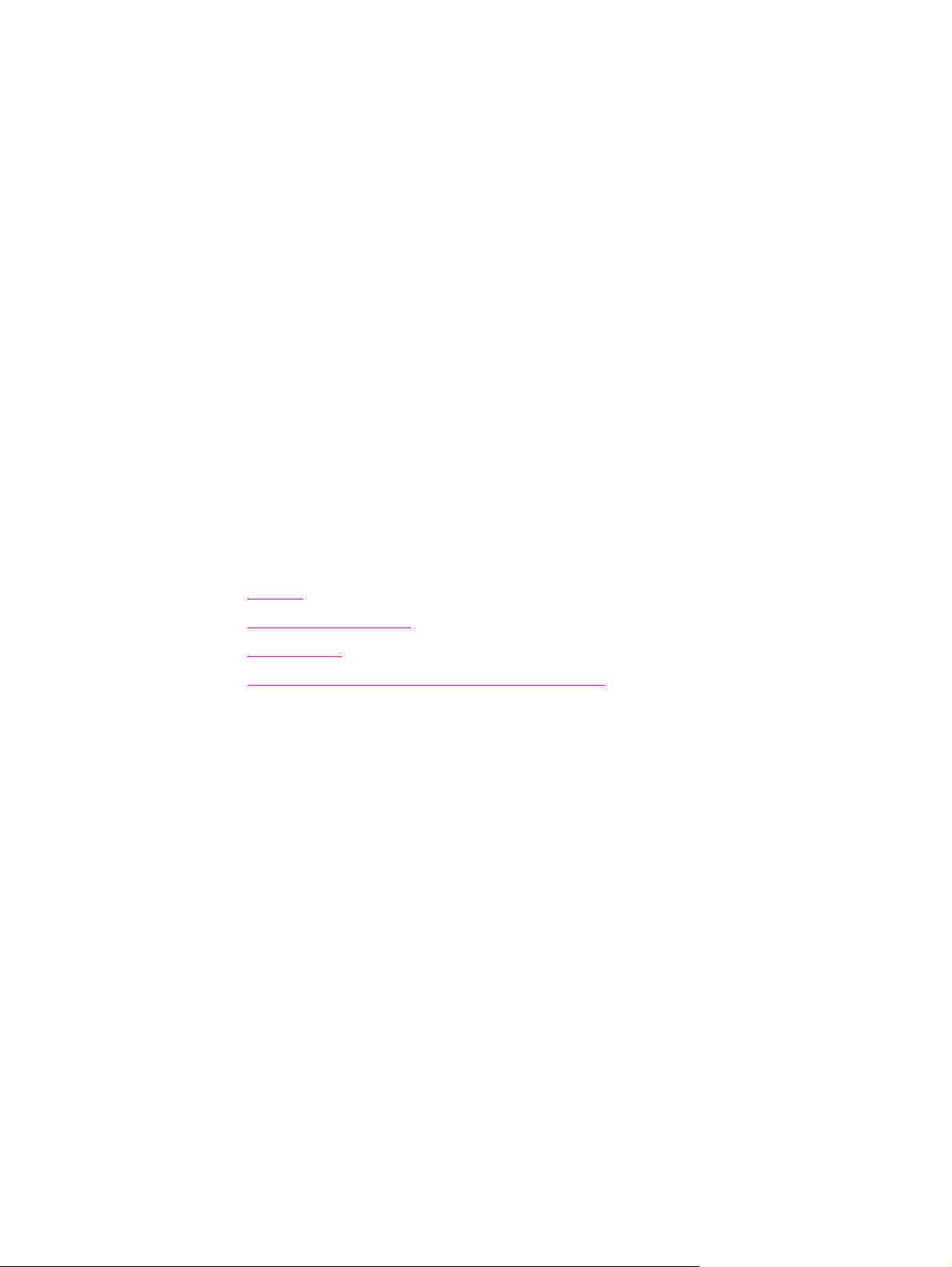
Rychlý přístup k dalším informacím
V následujících částech naleznete další informace o tiskárnách HP LaserJet 1160 a
HP LaserJet 1320 Series.
Odkazy WWW na ovladače, software a podporu
Chcete-li kontaktovat servisní služby nebo podporu společnosti HP, použijte následující
odkazy.
Tiskárna HP LaserJet 1160
● Jste-li na území USA, přejděte na stránky http://www.hp.com/support/lj1160/.
● V jiných zemích/oblastech přejděte na stránky http://www.hp.com/.
Tiskárna HP LaserJet 1320 Series
● Jste-li na území USA, přejděte na stránky http://www.hp.com/support/lj1320/.
● V jiných zemích/oblastech přejděte na stránky http://www.hp.com/.
Odkazy na uživatelskou příručku
● Přehled (umístění součástí tiskárny)
Výměna tiskové kazety
●
Řešení potíží
●
Objednávání spotřebního materiálu a příslušenství
●
Kde hledat další informace
● Uživatelská příručka na CD. Podrobné informace o používání a odstraňování závad
tiskárny. Jsou obsaženy na disku CD-ROM dodaném spolu s tiskárnou.
● Elektronická nápověda. Informace o možnostech tiskárny, které jsou dostupné v
ovladačích tiskárny. Chcete-li zobrazit soubor nápovědy, otevřete elektronickou
nápovědu v tiskovém ovladači.
● Uživatelská příručka HTML (elektronická). Podrobné informace o používání a
odstraňování závad tiskárny. Je dostupná na stránkách http://www.hp.com/support/
lj1160/ a http://www.hp.com/support/lj1320/. Po připojení vyberte možnost Manuals
(Příručky).
2 Kapitola 1 Základy tiskárny CSWW
Page 13

Konfigurace tiskárny
V následujícím textu jsou uvedeny standardní konfigurace pro tiskárny HP LaserJet 1160 a
HP LaserJet 1320 Series.
Tiskárna HP LaserJet 1160
● 20 str./min. (Letter), 19 str./min. (A4)
● První stránka je vytištěna již za 8,5 sekundy
● Kvalita výstupu 1200 dpi (600 x 600 dpi s technologií REt (Resolution Enhancement
technology) a FastRes 1200)
● Uzavřený vstupní zásobník na 250 listů (Zásobník 2)
● Prioritní vstupní zásobník na jeden list (Zásobník 1)
● Režim EconoMode (úspora toneru)
● Tisk vodoznaků, brožur, více stránek na list (N-up) a tisk první stránky na jiné médium
než zbytek dokumentu
● 16 MB paměti RAM
● Tisková kazeta na 2 500 stránek
● Hostitelská tiskárna a tiskárna PCL 5e (automatické určení a volba vhodného jazyka)
● Kompatibilní se specifikací USB 2.0
● Paralelní port IEEE-1284B
●
Systémy Windows
ovladač tiskárny), XP 32bitový, XP 64bitový (pouze ovladač tiskárny)
● Systém Mac OS 9.1 a novější (pouze ovladač tiskárny)
● Hlavní vypínač
● Panel nástrojů HP (poskytuje informace o stavu tiskárny, informace o odstraňování
problémů a informace o konfiguraci tiskárny)
● 26 písem PCL
®
98, Me, NT® (pouze ovladač tiskárny), 2000, Server 2003 (pouze
Tiskárna HP LaserJet 1320
● 22 str./min. (Letter), 21 str./min. (A4)
● První stránka je vytištěna již za 8,5 sekundy
● Technologie ProRes 1200 (poskytuje jemné detaily při rozlišení 1200 x 1200 dpi)
● Rozlišení 600 dpi (poskytuje výstup 600 x 600 dpi s technologií REt (Resolution
Enhancement Technology) pro zlepšení kvality textu)
● Uzavřený vstupní zásobník na 250 listů (Zásobník 2)
● Prioritní vstupní zásobník na jeden list (Zásobník 1)
● Volitelný doplňkový vstupní zásobník na 250 listů (Zásobník 3)
● Automatický oboustranný tisk
● Režim EconoMode (úspora toneru)
CSWW Konfigurace tiskárny 3
Page 14

● Tisk vodoznaků, brožur, více stránek na list (N-up) a tisk první stránky na jiné médium
než zbytek dokumentu
● 16 MB paměti RAM
● Paměť lze rozšířit až na 144 MB
● Tisková kazeta na 2 500 nebo 6 000 stránek
●
Emulace jazyků PCL 6, PCL 5e a PostScript
vhodného jazyka)
● Kompatibilní se specifikací USB 2.0
● Paralelní port IEEE-1284B
● Systémy Windows 98, Me, NT (pouze ovladač tiskárny), 2000, Server 2003 (pouze
ovladač tiskárny), XP 32bitový, XP 64bitový (pouze ovladač tiskárny)
● Systém Mac OS 9.1 a novější (pouze ovladač tiskárny)
● Systém Mac OS X v10.1 (pouze ovladač tiskárny), v10.2 a novější
● Hlavní vypínač
● Panel nástrojů HP (poskytuje informace o stavu tiskárny, informace o odstraňování
problémů a informace o konfiguraci tiskárny)
● 46 písem HP
● 35 písem PS
®
Level 2 (automatické určení a volba
Poznámka
Tiskárna HP LaserJet 1320n
Tiskárna HP LaserJet 1320n obsahuje místo paralelního portu IEEE-1284B interní síťový
port HP Jetdirect.
Tiskárna HP LaserJet 1320tn
Tiskárna HP LaserJet 1320tn obsahuje kromě všech funkcí tiskárny HP LaserJet 1320n také
další vstupní zásobník na 250 listů (Zásobník 3).
Tiskárna HP LaserJet 1320nw
Tiskárna HP LaserJet 1320nw obsahuje kromě všech funkcí tiskárny HP LaserJet 1320n
také integrované bezdrátové připojení standardu 802.11b/g.
Další informace o tomto produktu naleznete v příručce bezdrátového připojení tiskárny
HP LaserJet 1320nw.
4 Kapitola 1 Základy tiskárny CSWW
Page 15

Přehled
Následující obrázek znázorňuje součásti tiskáren hp LaserJet 1160 a hp LaserJet 1320
Series.
1
Indikátor bezdrátového připojení (pouze tiskárna HP LaserJet 1320nw)
2
Indikátor toneru
3
Indikátor Pozor
4
Indikátor Připraveno
5
Tlačítko a indikátor P
6
Tlačítko Z
7
Výstupní přihrádka
8
Podpěra pro média
9
Dvířka tiskové kazety
10
Prioritní vstupní zásobník na jeden list (Zásobník 1)
11
Hlavní vstupní zásobník (Zásobník 2)
12
Vypínač
RUŠIT
OKRAČOVAT
1
Dvířka pro přímý výstup média
2
Zásuvka napájení
3
Výběr velikosti média pro oboustranný tisk
4
Port USB
5
Paralelní port (tiskárny HP LaserJet 1160 a HP LaserJet 1320)
6 Interní síťový port HP Jetdirect (pouze tiskárny HP LaserJet 1320n, HP LaserJet 1320tn a
HP LaserJet 1320nw)
7
Zadní dvířka cesty automatického oboustranného tisku
8Páčky odstranění uvíznutého papíru
CSWW Přehled 5
Page 16

Ovládací panel tiskárny
Ovládací panel tiskárny se skládá ze čtyř indikátorů a dvou tlačítek. Tiskárna HP LaserJet
1320nw obsahuje další indikátor v horní části ovládacího panelu. Tyto indikátory svítí nebo
blikají v určitých intervalech, které identifikují stav tiskárny.
1 Indikátor bezdrátového připojení (pouze tiskárna HP LaserJet 1320nw). Pokud indikátor
bezdrátového připojení trvale svítí, bylo navázáno bezdrátového připojení. Pokud indikátor
bezdrátového připojení zhasne, je bezdrátové spojení vypnuto. Pokud indikátor bezdrátového
připojení bliká, tiskárna se pokouší navázat bezdrátové připojení.
2 Indikátor toneru. Pokud dochází toner, indikátor toneru trvale svítí. Vyjmete-li tiskovou kazetu z
tiskárny, indikátor toneru bliká.
3 Indikátor Pozor. Označuje prázdný vstupní zásobník tiskárny, otevřená dvířka tiskové kazety,
chybějící tiskovou kazetu a jiné chyby. Viz
informace.
4 Indikátor Připraveno. Tiskárna je připravena k tisku.
5 Tlačítko a indikátor P
v režimu ručního podávání, stiskněte a uvolněte tlačítko P
konfigurační stránku, přidržte tlačítko P
6 Tlačítko Z
RUŠIT
Stránky s informacemi o tiskárně, kde najdete další
OKRAČOVAT
Chcete-li vytisknout zkušební stránku nebo pokračovat v tisku
OKRAČOVAT
OKRAČOVAT
po dobu 5 sekund.
Chcete-li vytisknout
Chcete-li zrušit aktuální tiskovou úlohu, stiskněte tlačítko Z
RUŠIT
.
Poznámka
Popis sekvencí indikátorů: Sekvence indikátorů.
6 Kapitola 1 Základy tiskárny CSWW
Page 17

Cesty média
V této části jsou popsány vstupní zásobníky, výstupní zásobníky a dráhy média.
Prioritní vstupní zásobník na jeden list (Zásobník 1)
Prioritní vstupní zásobník na jeden list slouží pro vkládání jednoho listu papíru, obálky,
pohlednice, štítku nebo průhledné fólie. Prioritní vstupní zásobník lze použít také pro tisk
první stránky na jiné médium než zbytek dokumentu.
Vymezovače média zajišťují, aby bylo médium správně podáno do tiskárny a aby tisk nebyl
nakřivo (vzhledem k médiu). Při vkládání média upravte vymezovače média tak, aby
odpovídaly šířce použitého média.
Poznámka
Před tiskem z hlavního vstupního zásobníku tiskárna automaticky tiskne nejprve z prioritního
vstupního zásobníku na jeden list.
Další informace o typech médií:
Výběr papíru a jiných médií.
Hlavní vstupní zásobník (Zásobník 2)
Uzavřený hlavní vstupní zásobník umístěný na přední straně tiskárny pojme až 250 listů
papíru o hmotnosti 80 g/m2 nebo jiná média.
Hlavní vstupní zásobník podporuje papíry s následujícími parametry:
●
Hmotnost: 60 až 105 g/m
● Velikost: Od 147 x 211 mm do 216 x 356 mm.
2
.
CSWW Cesty média 7
Page 18

Vymezovače média zajišťují, aby bylo médium správně podáno do tiskárny a aby tisk nebyl
nakřivo (vzhledem k médiu). Hlavní vstupní zásobník je vybaven bočním a zadním
vymezovačem médií. Při vkládání média upravte vymezovače média tak, aby odpovídaly
šířce a délce použitého média.
Přímá výstupní dráha
Přímá dráha média je užitečná pro tisk obálek, průsvitných fólií, silných médií nebo jiných
médií, která se při tisku snadno zkroutí. Jsou-li dvířka přímé dráhy média otevřená,
vytisknutá média vystupují v opačném pořadí.
Poznámka
8 Kapitola 1 Základy tiskárny CSWW
Použijete-li přímou dráhu média, vytisknutá média se nestohují. Pokud neodebíráte
jednotlivé listy při výstupu z tiskárny, padá médium na podložku.
Page 19

Výstupní přihrádka
Výstupní přihrádka je umístěna nahoře na tiskárně. Jsou-li uzavřena dvířka pro přímou
dráhu média, vytisknuté médium se zde skládá ve správném pořadí. Podpěra pro média
zajišťuje vylepšené skládání pro rozsáhlé tiskové úlohy. Výstupní přihrádku používejte pro
tisk normálních a velkých seřazených dokumentů.
CSWW Cesty média 9
Page 20

Přístup k tiskové kazetě
Dvířka tiskové kazety jsou umístěna na přední straně tiskárny. Dvířka tiskové kazety
umožňují přístup k tiskové kazetě. Dále slouží k odstranění uvíznutého papíru a čištění
tiskárny. Chcete-li otevřít dvířka tiskové kazety, uchopte je uprostřed a přitáhněte dvířka
směrem k sobě.
10 Kapitola 1 Základy tiskárny CSWW
Page 21

Software tiskárny
V této části je popsán software dodávaný s tiskárnami HP LaserJet 1160 a
HP LaserJet 1320 series.
Podporované operační systémy
Pro snadné nastavení tiskárny a přístup k plnému rozsahu funkcí tiskárny společnost HP
rozhodně doporučuje dodaný software nainstalovat. Některý software není k dispozici ve
všech jazycích. Před nastavením tiskárny nainstalujte veškerý software. Přečtěte si soubor
Readme obsahující nejnovější informace o softwaru.
Nejnovější ovladače, doplňující ovladače a další software lze získat z Internetu nebo jiných
zdrojů.
Společně s tiskárnou se dodává software pro následující operační systémy:
● Windows 98
● Windows Me
● Windows NT (pouze ovladač tiskárny)
● Windows 2000
● Windows Server 2003 (pouze ovladač tiskárny)
Poznámka
Další informace o přechodu ze systému Windows 2000 Server na systém Windows
Server 2003 najdete na adrese http://www.microsoft.com/.
Další informace o funkci Point and Print systému Windows Server 2003 najdete na
adrese http://www.microsoft.com/.
Další informace o tisku a službách terminálu systému Windows Server 2003 najdete na
adrese http://www.microsoft.com/.
● Windows XP (32 bitů)
● Windows XP (64 bitů) (pouze ovladač tiskárny)
● Mac OS 9.x (pouze ovladač tiskárny)
● Systém Mac OS X v10.1 (pouze ovladač tiskárny), v10.2 a novější
Společnost Apple doporučuje uživatelům systému OS X v10.0 přejít na systém v10.1 nebo
novější.
Instalace softwaru tiskárny
V následujících částech je popsán postup instalace pro různé operační systémy.
Instalace ovladače tiskárny v systému Windows NT 4.0
K instalaci softwaru tiskárny pro systém Windows NT 4.0 musíte použít Průvodce přidáním
tiskárny.
1. Klepněte na tlačítko Start a potom ukažte na Nastavení.
2. Klepněte na tlačítko Tiskárny.
3. Poklepejte na tlačítko Přidat tiskárnu.
CSWW Software tiskárny 11
Page 22

4. Vyberte port, ke kterému je tiskárna připojena, a klepněte na Další.
5. Klepněte na tlačítko Z diskety. Klepněte na Prohledávat.
6. Na disku CD-ROM následujícím způsobem najděte na ovladač, který chcete nainstalovat:
a. Ve výpisu adresáře vyberte jazyk a poklepejte na něj.
b. Ve výpisu adresáře vyberte ovladače a poklepejte na ně.
c. Ve výpisu adresáře vyberte operační systém a poklepejte na něj.
d. Ve výpisu adresáře vyberte ovladač a poklepejte na něj.
e. Klepnutím na OK vyberte soubor INF.
f. Klepněte na tiskárnu HP LaserJet 1160 nebo HP LaserJet 1320 series a klepnutím
na tlačítko OK spusťte instalaci.
7. Postupujte podle návodu obrazovce a dokončete instalaci.
Instalace softwaru tiskárny v systémech Windows XP (64 bitů) a
Windows Server 2003
Pokyny k instalaci ovladače tiskárny najdete v dokumentaci operačního systému.
Instalace softwaru tiskárny pro všechny ostatní operační systémy
Poznámka
Poznámka
Do jednotky CD-ROM vložte disk CD dodaný s tiskárnou. Postupujte podle pokynů pro
instalaci na obrazovce.
Pokud se úvodní obrazovka nezobrazí, klepněte na tlačítko Start na hlavním panelu
systému Windows, klepněte na Spustit, napište Z:\setup (kde Z je písmeno vaší jednotky
CD-ROM) a klepněte na OK.
Vlastnosti tiskárny (ovladač)
Vlastnosti tiskárny řídí tiskárnu. Výchozí nastavení lze změnit - například formát a typ média,
tisk více stránek na jeden list média (N-up), rozlišení a vodoznaky. Okno Vlastnosti tiskárny
lze otevřít následujícími způsoby:
● Prostřednictvím softwarové aplikace, kterou používáte pro tisk. V takovém případě
budou změněná nastavení platit pouze pro aktuální softwarovou aplikaci.
● Prostřednictvím operačního systému Windows. Tím se změní výchozí nastavení pro
všechny budoucí tiskové úlohy.
Protože mnohé softwarové aplikace používají různé způsoby přístupu k vlastnostem
tiskárny, popisuje následující oddíl nejobvyklejší postupy používané v operačních systémech
Windows 98, 2000, Me a Windows XP.
Změna nastavení pouze pro aktuální softwarovou aplikaci
Poznámka
12 Kapitola 1 Základy tiskárny CSWW
I když se kroky mohou u různých softwarových aplikací lišit, toto je nejobvyklejší postup.
1. V nabídce Soubor v softwarové aplikaci klepněte na Tisk.
2. V dialogovém okně Tisk klepněte na Vlastnosti.
3. Proveďte změny nastavení a klepněte na tlačítko OK.
Page 23

Změna výchozího nastavení pro všechny budoucí tiskové úlohy
v systému Windows 98, 2000 a Me
1. Na hlavním panelu systému Windows klepněte na tlačítko Start, vyberte Nastavení a
klepněte na položku Tiskárny.
2. Klepněte pravým tlačítkem myši na ikonu tiskárny HP LaserJet 1160 nebo
HP LaserJet 1320 series.
3. Klepněte na položku Vlastnosti (v systému Windows 2000 můžete klepnout také na
položku Předvolby tisku).
4. Proveďte změny nastavení a klepněte na tlačítko OK.
Poznámka
V systému Windows 2000 jsou mnohé tyto funkce dostupné z nabídky Předvolby tisku.
Změna výchozího nastavení pro všechny budoucí úlohy v systému
Windows XP
1. Na hlavním panelu systému Windows klepněte na tlačítko Start a klepněte na položku
Tiskárny a faxy.
2. Klepněte pravým tlačítkem myši na ikonu tiskárny HP LaserJet 1160 nebo
HP LaserJet 1320 series.
3. Klepněte na položku Vlastnosti nebo Předvolby tisku.
4. Proveďte změny nastavení a klepněte na tlačítko OK.
Priority nastavení tisku
Nastavení tisku pro tuto tiskárnu lze změnit třemi způsoby: v softwarové aplikaci, v ovladači
tiskárny a v panelu nástrojů HP. U tiskárny HP LaserJet 1320 series můžete změnit
nastavení tisku také pomocí implementovaného serveru WWW. Změny provedené
v nastavení tisku mají následující hierarchii podle toho, kde byly provedeny:
● Změny provedené v softwarové aplikaci potlačí nastavení změněná na všech ostatních
místech. V rámci softwarové aplikace změny provedené v dialogovém okně Vzhled
stránky potlačí změny provedené v dialogovém okně Tisk.
● Změny provedené v ovladači tiskárny (dialogové okno Vlastnosti tiskárny) potlačí
nastavení v panelu nástrojů HP. Změny provedené v ovladači tiskárny nepotlačí
nastavení v softwarové aplikaci.
● Změny provedené v panelu nástrojů HP a implementovaném serveru WWW mají
nejnižší prioritu.
Pokud lze určité nastavení tisku změnit více než jedním výše uvedeným způsobem, použijte
způsob, který má nejvyšší prioritu.
Nápověda okna Vlastnosti tiskárny
Nápověda okna Vlastnosti tiskárny (ovladač) obsahuje konkrétní informace o funkcích v
okně Vlastnosti tiskárny. Tato nápověda vás provede postupem změny výchozích nastavení
tiskárny. Pro některé ovladače poskytuje elektronická nápověda pokyny k použití kontextové
nápovědy. Kontextová nápověda popisuje možnosti funkce ovladače, kterou právě používáte.
CSWW Software tiskárny 13
Page 24

Přístup k nápovědě okna Vlastnosti tiskárny
1. V softwarové aplikaci klepněte na nabídku Soubor a potom klepněte na položku Tisk.
2. Klepněte na nabídku Soubor a poté na tlačítko Nápověda.
14 Kapitola 1 Základy tiskárny CSWW
Page 25

Software pro Windows
Následující software je dostupný pro všechny uživatele tiskárny.
Ovladače tiskárny
Ovladač tiskárny je software zajišťující přístup k funkcím tiskárny a umožňující komunikaci
mezi počítačem a tiskárnou. Podle způsobu použití tiskárny vyberte ovladač tiskárny.
● Ovladač tiskárny PCL 5e použijte tehdy, když potřebujete, aby tisk vypadal stejně jako
výsledky ze starších tiskáren HP LaserJet. Určité funkce nejsou v tomto ovladači
tiskárny k dispozici. (Ovladač PCL 5e dodávaný s touto tiskárnou nepoužívejte pro starší
tiskárny.)
● Ovladač tiskárny PCL 6 umožňuje využití všech funkcí tiskárny (pouze tiskárna
HP LaserJet 1320 series). Pokud není nutná úplná zpětná kompatibilita s předchozími
ovladači PCL nebo staršími tiskárnami, doporučujeme ovladač PCL 6.
● K zajištění kompatibility s požadavky jazyka PostScript použijte ovladač postskriptové
tiskárny (pouze tiskárna HP LaserJet 1320 series). Určité funkce nejsou v tomto
ovladači tiskárny k dispozici.
V závislosti na vybraném ovladači se tiskárna automaticky přepne mezi jazyky tiskárny PS a
PCL.
Dostupné ovladače tiskárny
Součástí dodávky tiskárny jsou tyto ovladače.
Dostupné ovladače tiskárny
Tiskárna HP LaserJet 1160 Tiskárna HP LaserJet 1320 series
● hostitelský
● PCL 5e
● PCL 5e
● PCL 6
● PS
Panel nástrojů hp
Panel nástrojů HP lze zobrazit pouze tehdy, když je tiskárna připojena přímo k počítači nebo
síti. Panel nástrojů HP lze použít pouze tehdy, když provedete úplnou instalaci softwaru.
Panel nástrojů HP je aplikace WWW, kterou lze použít k řešení následujících úkolů:
● Kontrola stavu tiskárny.
● Konfigurace nastavení tiskárny.
● Zobrazení informací o odstraňování potíží.
● Zobrazení elektronické dokumentace.
Použití panelu nástrojů hp, kde najdete další informace.
Viz
CSWW Software pro Windows 15
Page 26
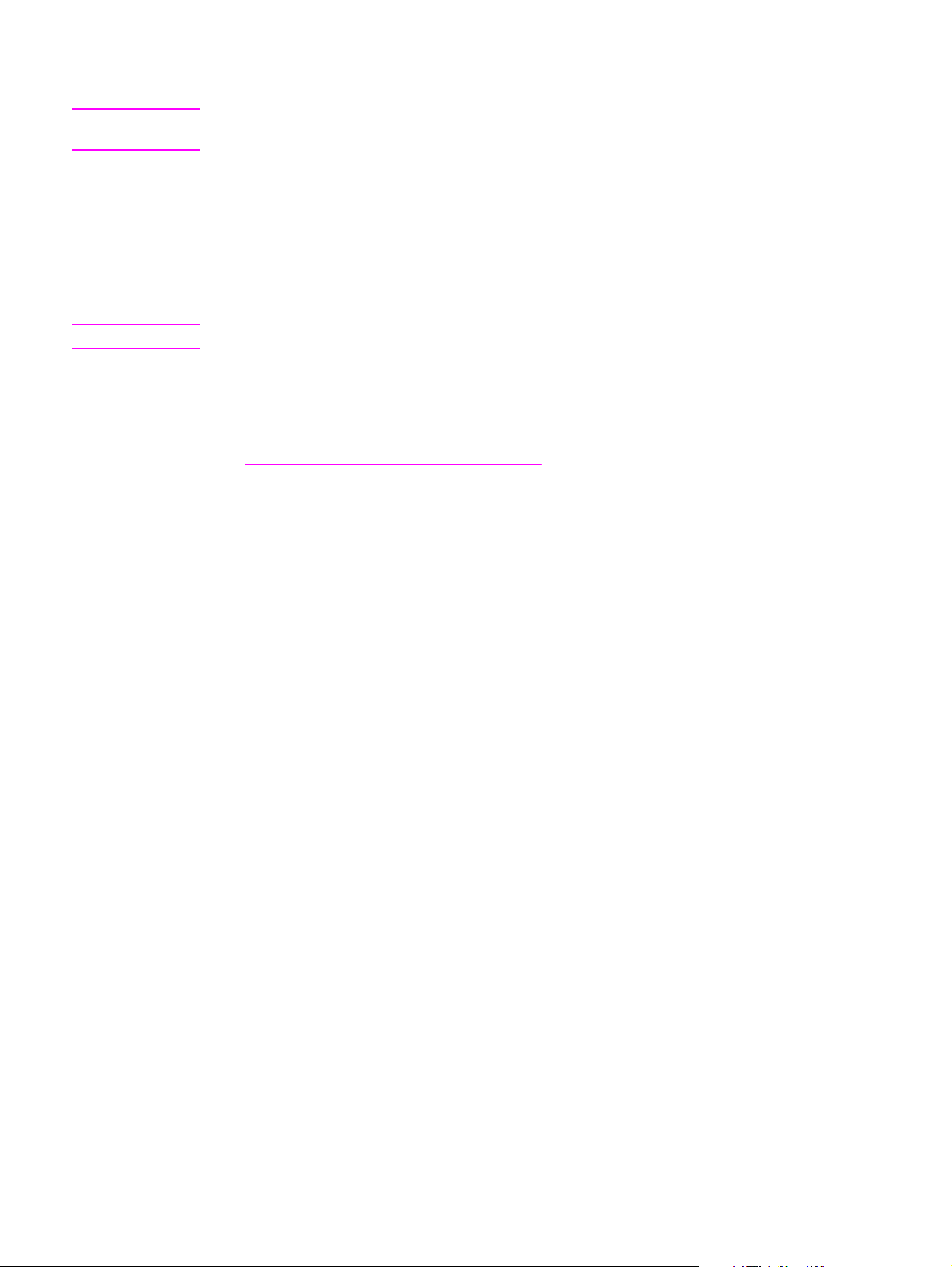
Implementovaný server WWW
Poznámka
Poznámka
Tato funkce je k dispozici pouze pro tiskárny HP LaserJet 1320n, HP LaserJet 1320tn a
HP LaserJet 1320nw.
Implementovaný server WWW je k dispozici pro tiskárny HP LaserJet 1320 series s interním
síťovým připojením HP Jetdirect.
Po zadání adresy IP nebo názvu hostitele tiskárny v prohlížeči (například Netscape
Navigator nebo Microsoft
implementovaného serveru WWW přístup k nastavením tiskárny a informacím.
Implementovaný server WWW můžete použít ke konfiguraci tiskárny, zobrazení stavových
informací a získání informací o odstraňování problémů.
Tato nastavení lze také změnit pomocí panelu nástrojů HP.
Implementovaný server WWW spolupracuje s těmito podporovanými prohlížeči WWW:
● Internet Explorer 5,5 (a novější)
● Netscape Navigator 4.75 (a novější)
Použití implementovaného serveru WWW, kde najdete další informace.
Viz
®
Internet Explorer) na kterémkoliv počítači získáte pomocí
16 Kapitola 1 Základy tiskárny CSWW
Page 27

Software pro počítače Macintosh
V této části je popsán software pro počítače Macintosh dodávaný s tiskárnami
HP LaserJet 1160 a HP LaserJet 1320 series.
Tiskárna HP LaserJet 1160
V následujících částech je popsán postup spuštění softwaru Macintosh pro tiskárnu
HP LaserJet 1160.
Otevření ovladače tiskárny (Mac OS 9.1 a novější)
1. V nabídce Pomůcky vyberte Připojení.
2. V levé horní části dialogového okna Chooser (Připojení) klepněte na položku
HP LaserJet.
3. Podle způsobu propojení počítače a tiskárny použijte jednu z následujících možností:
● TCP/IP: V dialogovém okně vyberte možnost yes (ano), chcete-li vyhledávat síťové
tiskárny TCP/IP.
● USB: Přejděte na krok 4.
4. V pravé části dialogového okna Chooser (Připojení) klepněte na položku
HP LaserJet 1160 printer.
5. Uzavřete pomůcku Připojení.
Otevření ovladače tiskárny (Mac OS X v10.1 a novější)
1. Měl by se automaticky spustit program Print Center (Tiskové centrum). Pokud se tento
program nespustí, postupujte takto:
a. Poklepejte na ikonu pevného disku na ploše.
b. Otevřete složku Applications (Aplikace) a poté složku Utilities (Pomůcky).
c. Poklepejte na položku Print Center nebo Printer Setup Utility v závislosti na
operačním systému.
2. Klepněte na tlačítko Přidat. Zobrazí se dialogové okno Seznam přidání tiskárny.
3. Podle způsobu propojení počítače a tiskárny vyberte z horní nabídky jednu
z následujících možností:
● USB
● TCP/IP: Pro připojení tiskárny TCP/IP v systému OS X v10.1 vyberte položku hp ip
printing.
Pro systémy OS X v10.2 a novější vyberte položku Rendezvous.
4. Vyberte název tiskárny v seznamu tiskáren.
5. Klepněte na tlačítko Přidat.
CSWW Software pro počítače Macintosh 17
Page 28

Tiskárna HP LaserJet 1320 Series
V následujících částech je popsán postup spuštění softwaru Macintosh pro tiskárnu
hp LaserJet 1320 series.
Přístup k ovladači tiskárny (Mac OS 9.x)
1. Poklepejte na ikonu pevného disku na ploše.
2. Otevřete složku Applications (Aplikace) a poté složku Utilities (Pomůcky).
3. Spusťte nástroj Desktop Printer Utility.
4. Poklepejte na položku Printer (USB).
5. V části USB Printer Selection klepněte na příkaz Change (Změnit).
6. Vyberte tiskárnu HP LaserJet 1320.
7. Klepněte na Automaticky.
8. Klepněte na tlačítko Příprava v dolní části okna.
9. Klepněte na tlačítko Uložit.
Otevření ovladače tiskárny (Mac OS X v10.1 a novější)
1. Měl by se automaticky spustit program Print Center (Tiskové centrum). Pokud se tento
program nespustí, postupujte takto:
a. Poklepejte na ikonu pevného disku na ploše.
b. Otevřete složku Applications (Aplikace) a poté složku Utilities (Pomůcky).
c. Poklepejte na položku Print Center nebo Printer Setup Utility v závislosti na
operačním systému.
2. Klepněte na tlačítko Přidat. Zobrazí se dialogové okno Seznam přidání tiskárny.
3. Podle způsobu propojení počítače a tiskárny vyberte z horní nabídky jednu
z následujících možností:
● USB
● TCP/IP: Pro připojení tiskárny TCP/IP v systému OS X v10.1 vyberte položku hp ip
printing.
Pro systémy OS X v10.2 a novější vyberte položku Rendezvous.
4. Vyberte název tiskárny v seznamu tiskáren.
5. Klepněte na tlačítko Přidat.
Soubory PPD (PostScript Printer Description)
Soubory PPD v kombinaci s ovladačem tiskárny Apple zajišťují přístup k funkcím tiskárny a
umožňují počítači komunikovat s tiskárnou. Instalační program pro soubory PPD je dodáván
na disku CD tiskárny HP LaserJet 1320 series.
18 Kapitola 1 Základy tiskárny CSWW
Page 29

Technické údaje médií tiskárny
Tiskárny HP LaserJet poskytují prvotřídní kvalitu tisku. Tiskárna akceptuje různá tisková
média, jako jsou samostatné listy papíru (včetně recyklovaného papíru), obálky, štítky, fólie,
velínový papír a papír vlastního formátu. Vlastnosti jako hmotnost, hrubost a obsah vlhkosti
jsou důležité faktory, které ovlivňují výkon tiskárny a výstupní kvalitu.
Tiskárna může používat širokou škálu papírů a dalších tiskových médií podle pokynů
obsažených v této uživatelské příručce. Média, která neodpovídají těmto pokynům, mohou
způsobit následující problémy:
● nízká kvalita tisku
● častější uvíznutí papíru
● předčasné opotřebení tiskárny vyžadující opravu.
Nejlepších výsledků dosáhnete výhradním používáním značkového papíru a značkových
médií společnosti HP. Společnost Hewlett-Packard nemůže doporučit používání jiných
značek. Protože se nejedná o výrobky společnosti HP, nemůže společnost HP ovlivnit nebo
kontrolovat jejich kvalitu.
Může se stát, že média vyhovují všem zásadám uvedeným v této příručce, a přesto
nebudou přinášet uspokojivé výsledky. Příčinou může být nesprávná manipulace,
nepřijatelná úroveň teploty a vlhkosti nebo jiné proměnné, na něž nemá společnost HewlettPackard vliv.
UPOZORNĚNÍ
Před nákupem většího množství média zkontrolujte, zda vyhovují všem zásadám uvedeným
v této příručce a v příručce HP LaserJet printer family media guide (Příručka tiskáren řady
HP LaserJet). Tyto pokyny jsou k dispozici ke stažení na adrese http://www.hp.com/support/
ljpaperguide/. Další informace o objednání materiálů najdete v části
spotřebního materiálu a příslušenství. Před nákupem většího množství médium vždy
vyzkoušejte.
Budou-li použita média, která nevyhovují technickým požadavkům zařízení Hewlett-Packard,
může dojít k problémům tiskárny, které budou vyžadovat opravu. Na takovou opravu
neposkytuje společnost Hewlett-Packard záruku ani servisní smlouvu.
Objednávání
Podporované formáty médií
Podporovány jsou tyto formáty médií:
● Minimální: 76 x 127 mm
● Maximální: 216 x 356 mm
CSWW Technické údaje médií tiskárny 19
Page 30

20 Kapitola 1 Základy tiskárny CSWW
Page 31

2
Připojení tiskárny
Tato kapitola obsahuje informace o následujících tématech:
●
Připojení USB
●
Paralelní připojení
●
Připojení k síti
●
Bezdrátová připojení
CSWW 21
Page 32

Připojení USB
Všechny modely tiskárny HP LaserJet 1160 a HP LaserJet 1320 series podporují rozhraní
USB.
Připojení kabelu USB
1. Zapojte kabel USB do tiskárny.
2. Druhý konec kabelu USB připojte po zobrazení příslušného pokynu při instalaci softwaru
do počítače.
22 Kapitola 2 Připojení tiskárny CSWW
Page 33

Paralelní připojení
Modely tiskárny HP LaserJet 1160 a HP LaserJet 1320 series podporují paralelní rozhraní.
Připojení paralelního kabelu
1. Připojte paralelní kabel k tiskárně.
2. Druhý konec paralelního kabelu připojte k počítači.
CSWW Paralelní připojení 23
Page 34

Připojení k síti
Tiskárny HP LaserJet 1320n, HP LaserJet 1320tn a HP LaserJet 1320nw lze připojit k síti
pomocí interního síťového portu HP Jetdirect. Tiskárnu HP LaserJet 1320nw je také možné
připojit k bezdrátovým sítím standardu 802.11b/g. Pro tiskárny HP LaserJet 1160 a
HP LaserJet 1320 series jsou k dispozici externí tiskové servery. V následující tabulce jsou
uvedeny potřebné součásti pro přidání síťových funkcí k tiskárnám HP LaserJet 1160 nebo
HP LaserJet 1320 series.
Možnosti připojení k síti
Model HP
LaserJet
1160 HP Jetdirect 170x HP Jetdirect 175x
1320 HP Jetdirect 170x HP Jetdirect 175x
1320n Součástí Součástí HP Jetdirect
1320tn Součástí Součástí HP Jetdirect
10Base-T 10/100Base-TX 802.11b/g
HP Jetdirect
(HP Jetdirect
300x,
HP Jetdirect 500x)
HP Jetdirect
en3700
(HP Jetdirect
300x,
HP Jetdirect 500x)
HP Jetdirect
en3700
ew2400
HP Jetdirect
ew2400
ew2400
HP Jetdirect 380x
(pouze 802.11b)
ew2400
HP Jetdirect 380x
(pouze 802.11b)
Bluetooth
HP bt1300
HP bt1300
HP bt1300
HP bt1300
®
1320nw Součástí Součástí Součástí HP bt1300
Informace o objednání tiskového serveru: Připojení k síti 10/100 a bezdrátové tiskové servery.
24 Kapitola 2 Připojení tiskárny CSWW
Page 35

Připojení k síti
Připojte jeden konec síťového kabelu do síťového konektoru a druhý konec k síti. Ovladač
tiskárny musí být nainstalován na všech počítačích připojených k síti.
Poznámka
Poznámka
Následující postup je určen pouze pro tiskárny HP LaserJet 1320n, HP LaserJet 1320tn a
HP LaserJet 1320nw.
Před provedením následujících kroků musí být k dispozici funkční síť Ethernet.
Připojte tiskárnu k síti
Při připojení tiskárny HP LaserJet 1320n, HP LaserJet 1320tn nebo HP LaserJet 1320nw ke
klasické síti jsou potřeba následující součásti:
● Funkční klasická síť
● Kabel CAT-5 Ethernet
Při připojení tiskárny k síti proveďte tyto kroky:
1. Připojte kabel CAT-5 Ethernet k dostupnému portu routeru nebo rozbočovače sítě
Ethernet.
2. Připojte kabel Ethernet k portu Ethernet na zadní straně tiskárny.
3. Zkontrolujte, zda se rozsvítil jeden ze síťových indikátorů (10 nebo 100) na síťovém
portu umístěném na zadní části tiskárny.
Aktivace a zpřístupnění síťových nastavení tiskárny může určitou dobu trvat. Pokud se
žádná síťová kontrolka nerozsvítí, viz
4. Vytiskněte konfigurační stránku sítě. Další informace naleznete v části
stránka sítě.
Řešení potíží s nastavením klasické sítě
Konfigurační
Instalujte software tiskárny
1. Zavřete všechny aplikace.
2. Vložte instalační disk CD softwaru do jednotky CD-ROM počítače. Zobrazí se úvodní
obrazovka.
CSWW Připojení k síti 25
Page 36

3. Klepněte na tlačítko Další a postupujte pokyny instalačního programu pro kontrolu a
přípravu systému a instalujte ovladače, vestavěné moduly a software.
Tento proces může trvat několik minut.
Vytiskněte konfigurační stránku sítě
Poznámka
Pokud je tiskárna ve stavu Připravena, podržte stisknuté tlačítko P
OKRAČOVAT
po dobu
5 sekund. Automaticky se vytiskne konfigurační stránka sítě s konfigurační stránkou tiskárny.
Chcete-li resetovat síťovou kartu, vypněte tiskárnu a podržte stisknuté tlačítko Reset na
zadní straně tiskárny. Držte tlačítko Reset stisknuté, zapněte tiskárnu a nadále držte tlačítko
Reset stisknuté, dokud tiskárna nebude ve stavu Připravena.
26 Kapitola 2 Připojení tiskárny CSWW
Page 37

Bezdrátová připojení
Tiskárna HP LaserJet 1320nw obsahuje standardní připojení IEEE 802.11b/g k bezdrátovým
sítím.
Tiskárny HP LaserJet 1160 a HP LaserJet 1320 series také prostřednictvím volitelného
příslušenství podporují standard IEEE 802.11b pro bezdrátové připojení k síti a technologii
Bluetooth pro bezdrátové připojení.
Úplný seznam dostupných bezdrátových tiskových serverů HP Jetdirect a adaptérů
Bluetooth HP bt1300 najdete v části
Připojení k síti 10/100 a bezdrátové tiskové servery
Další informace o bezdrátovém tisku:
Bezdrátový tisk
CSWW Bezdrátová připojení 27
Page 38

28 Kapitola 2 Připojení tiskárny CSWW
Page 39

3
Správa tiskárny
Tato kapitola obsahuje informace o následujících tématech:
●
Stránky s informacemi o tiskárně
●
Použití panelu nástrojů hp
●
Použití implementovaného serveru WWW
●
Bezdrátový tisk
CSWW 29
Page 40

Stránky s informacemi o tiskárně
V paměti tiskárny jsou uloženy speciální stránky. Tyto stránky napomáhají při zjišťování
chyb tiskárny a jejich odstraňování.
Zkušební stránka
Zkušební stránka obsahuje příklady textu a grafiky. Chcete-li vytisknout zkušební stránku,
stiskněte tlačítko P
(svítí indikátor Připraveno) a nesmí tisknout.
OKRAČOVAT
Konfigurační stránka
Konfigurační stránka uvádí aktuální nastavení tiskárny a její vlastnosti. Obsahuje také
zprávu o stavu tiskárny. Konfigurační stránku lze vytisknout z tiskárny, implementovaného
serveru WWW nebo pomocí nástroje HP Toolbox.
. Tiskárna musí během této operace být ve stavu Připraveno
Poznámka
Poznámka
Chcete-li konfigurační stránku vytisknout z tiskárny, přidržte tlačítko P
5 sekund (tiskárna musí být ve stavu Připraveno).
Informace obsažené v protokolu událostí a na konfigurační stránce lze získat také
prostřednictvím nástroje HP Toolbox (bez tisku stránek). Viz
najdete další informace.
Použití panelu nástrojů hp, kde
OKRAČOVAT
po dobu
Stránka stavu spotřebního materiálu
Stránka stavu spotřebního materiálu obsahuje informace o tiskové kazetě instalované v
tiskárně, množství inkoustu v inkoustové kazetě a údaje o počtu zpracovaných tiskových
úloh a vytištěných stránek. Stránka stavu spotřebního materiálu obsahuje také informace o
objednání spotřebního materiálu a recyklaci. Tato stránka se automaticky vytiskne při tisku
konfigurační stránky spuštěném z ovládacího panelu.
Konfigurační stránka sítě
Konfigurační stránka sítě je k dispozici pouze pro tiskárny HP LaserJet 1320n,
HP LaserJet 1320tn a HP LaserJet 1320nw.
Konfigurační stránka sítě obsahuje informace o síťové konfiguraci tiskárny, adrese IP, verzi
firmwaru, statistikách síťového připojení, protokolech a další. Tato stránka se automaticky
vytiskne při tisku konfigurační stránky spuštěném z ovládacího panelu.
30 Kapitola 3 Správa tiskárny CSWW
Page 41

Použití panelu nástrojů hp
Panel nástrojů HP je webová aplikace, kterou lze použít k řešení následujících úkolů:
● Kontrola stavu tiskárny.
● Konfigurace nastavení tiskárny.
● Zobrazení informací o odstraňování potíží.
● Zobrazení elektronické dokumentace.
Panel nástrojů HP lze zobrazit pouze tehdy, pokud je tiskárna připojena přímo k počítači
nebo pokud používá podporované síťové připojení. Panel nástrojů HP lze použít pouze
tehdy, pokud provedete úplnou instalaci softwaru.
Poznámka
Použití panelu nástrojů HP není podmíněno přístupem na Internet. Pokud však klepnete na
odkaz v oblasti Other Links (Další odkazy), přístup na Internet je nutný, jinak se příslušné
stránky nezobrazí. Viz
Při instalaci panelu nástrojů HP je nutné v počítači nainstalovat protokol TCP/IP a nejnovější
verzi prostředí Java™ Virtual Machine. Dále je nutné nainstalovat protokol DOT4 pro
všechna připojení USB, připojení LPT pro systémy Windows 2000 a XP a připojení LPT1 pro
systémy Windows 98, Me a NT 4.0. Informace o instalaci protokolu TCP/IP a protokolu
DOT4 získáte u správce systému nebo v dokumentaci výrobce počítače. Nejnovější verze
prostředí Java Virtual Machine společnosti Sun Microsystems je k dispozici pro stažení na
adrese http://www.sun.com/.
Další odkazy, kde najdete další informace.
Podporované operační systémy
Panel nástrojů HP podporují tyto operační systémy:
● Windows 98, 2000, Me a XP
● Mac OS X v10.2 a novější
Podporované prohlížeče
Použití panelu nástrojů HP je podmíněno dostupností jednoho z těchto prohlížečů:
● Microsoft Internet Explorer 5,5 nebo novější
● Netscape Navigator 6 nebo novější
Zobrazení panelu nástrojů hp v systému Windows
1. V nabídce Start přejděte na položku Programy, dále na HP LaserJet 1160 nebo
HP LaserJet 1320 a zvolte položku Nástroje HP.
2. Ve webovém prohlížeči se otevře panel nástrojů HP.
Poznámka
Pro otevřenou adresu URL lze vytvořit záložku, která usnadní přístup v budoucnosti.
Zobrazení panelu nástrojů hp v systému Macintosh
1. Poklepejte na ikonu pevného disku na ploše.
CSWW Použití panelu nástrojů hp 31
Page 42

2. Klepněte na Aplikace a poté na Pomůcky.
3. Poklepejte na položku panel nástrojů hp
Části panelu nástrojů hp
Software panel nástrojů HP obsahuje tyto části:
Karta Stav
●
Karta Odstraňování problémů
●
Karta Výstrahy
●
Karta Dokumentace
●
Okno Pokročilé nastavení tiskárny
●
Okno Síť (k dispozici pouze pro tiskárny HP LaserJet 1320n, HP LaserJet 1320tn a
●
HP LaserJet 1320nw).
Další odkazy
Každá stránka v panelu nástrojů HP obsahuje odkaz na webové stránky společnosti HP pro
registraci produktu, podporu produktu a objednávání spotřebního materiálu. Tyto odkazy lze
použít pouze v případě, že máte přístup na Internet. Jestliže používáte telefonické připojení
a při prvním otevření panelu nástrojů HP nebylo aktivováno připojení, před otevřením těchto
webových stránek se nejprve připojte k internetu.
Karta Stav
Karta Stav obsahuje odkazy na tyto hlavní stránky:
● Stav zařízení. Zobrazí informace o stavu tiskárny. Tato stránka ukazuje stavy tiskárny,
jako je uvíznutí papíru nebo prázdný zásobník. Po odstranění potíží tiskárny aktualizujte
stav zařízení klepnutím na tlačítko Obnovit.
● Stav spotřebního materiálu. Zobrazí podrobné informace o stavu spotřebního
materiálu, jako je zbývající množství toneru tiskové kazety v procentech a počet stránek
vytištěných pomocí současné tiskové kazety. Tato stránka obsahuje také odkazy na
objednávání spotřebního materiálu a vyhledání informací o recyklaci.
● Tisk informačních stránek. Vytiskne konfigurační stránku a různé další informační
stránky dostupné pro danou tiskárnu.
Karta Odstraňování problémů
Karta Odstraňování problémů obsahuje odkazy na informace o řešení různých potíží
tiskárny. Tyto stránky například obsahují informace o tom, jak odstranit uvíznutý papír, jak
vyřešit problémy s kvalitou tisku, jak se orientovat v indikátorech ovládacího panelu a jak
řešit další problémy s tiskárnou.
32 Kapitola 3 Správa tiskárny CSWW
Page 43

Karta Výstrahy
Karta Výstrahy umožňuje konfigurovat tiskárnu tak, aby vás automaticky upozorňovala na
výstrahy tiskárny. Karta Výstrahy obsahuje odkazy na tyto hlavní stránky:
● Nastavení stavových výstrah
● Nastavení výstrah elektronické pošty
● Nastavení správce
Nastavení stavových výstrah
Na stránce Nastavení stavových výstrah si můžete zvolit, zda chcete výstrahy zapnout nebo
vypnout, určit, kdy má tiskárna odeslat výstrahu, a vybrat si ze dvou různých typů výstrah:
● místní hlášení
● ikona na hlavním panelu.
Klepnutím na položku Použít aktivujte nastavení.
Nastavení výstrah elektronické pošty
Tato stránka umožňuje označit až dvě elektronické adresy, na které se budou oznamovat
stavové výstrahy tiskárny. Při nastavení výstrah elektronické pošty postupujte podle pokynů
na obrazovce.
Nastavení správce
Tato stránka umožňuje nastavit, jak často bude panel nástrojů HP zjišťovat, zda nejsou
hlášeny nějaké výstrahy tiskárny. K dispozici jsou tři nastavení:
● Méně často
● Normálně
● Častěji
Pokud chcete omezit síťový provoz V/V, snižte četnost, jakou tiskárna kontroluje výstrahy.
Karta Dokumentace
Karta Dokumentace obsahuje odkazy na tyto informační zdroje:
● Uživatelská příručka. Obsahuje informace o využití tiskárny, záruce, technických
údajích a podpoře, které právě čtete. Uživatelská příručka je k dispozici ve formátu .html
i .pdf.
● Soubor Read Me. Obsahuje další informace, které nejsou zahrnuty v této uživatelské
příručce.
Okno Pokročilé nastavení tiskárny
Když klepnete na odkaz Pokročilé nastavení tiskárny, otevře se nové okno. Okno
Pokročilé nastavení tiskárny obsahuje dvě karty:
● Karta Informace
● Karta Nastavení
CSWW Použití panelu nástrojů hp 33
Page 44

Karta Informace
Karta Informace poskytuje rychlé odkazy na následující informace:
● Stav zařízení
● Konfigurace zařízení
● Stav spotřebního materiálu
● Protokol událostí
● Tisk informačních stránek
Karta Nastavení
Karta Nastavení obsahuje odkazy na několik stránek, které umožňují prohlížet a měnit
konfiguraci tiskárny.
Poznámka
Poznámka
Nastavení ovladače může přepsat nastavení provedená v panelu nástrojů HP.
● Informace o zařízení. Zobrazení základních informací o tiskárně.
● Manipulace s papírem. Zobrazení a změna nastavení vstupního zásobníku tiskárny.
● Tisk. Zobrazení a změna výchozích nastavení tiskárny.
● PCL. Zobrazení a změna informací o písmech PCL.
● PostScript. Tato stránka je dostupná pouze pro tiskárnu HP LaserJet 1320 series.
Zobrazení a změna nastavení pro chyby a časovou prodlevu PS.
● Kvalita tisku. Zobrazení a změna nastavení kvality tisku.
● Režimy tisku. Zobrazení a změna režimů tisku pro různé typy médií.
● Nastavení systému. Zobrazení a změna informací o systému.
● V/V. Zobrazení a změna nastavení prodlevy V/V.
● Reset. Vrácení všech nastavení tiskárny na výchozí nastavení od výrobce.
Okno Síť
Tato možnost je k dispozici pouze pro tiskárny HP LaserJet 1320n, HP LaserJet 1320tn a
HP LaserJet 1320nw.
Když klepnete na odkaz Síť na stránce Pokročilé nastavení tiskárny, otevře se nové okno.
Použijte tuto část ke konfiguraci nastavení sítě.
34 Kapitola 3 Správa tiskárny CSWW
Page 45

Použití implementovaného serveru WWW
Implementovaný server WWW je k dispozici pouze v prostředí tiskáren HP LaserJet 1320n,
HP LaserJet 1320tn a HP LaserJet 1320nw. Implementovaný server WWW poskytuje stejné
funkce jako část panelu nástrojů HP s názvem Pokročilé nastavení tiskárny. Hlavní rozdíly
v používání implementovaného serveru WWW a panelu nástrojů HP jsou tyto:
● Do počítače nemusíte instalovat žádný software. Musíte být pouze vybaveni
podporovaným prohlížečem WWW. Implementovaný server WWW lze použít pouze
v případě, že je nainstalován prohlížeč Microsoft Internet Explorer 5.5, Netscape
Navigator 4.75 nebo jejich novější verze.
● Implementovaný server WWW je k dispozici pouze v angličtině.
● Implementovaný server WWW nezobrazuje stavové výstrahy ani výstrahy elektronické
pošty.
Implementovaný server WWW umožňuje zobrazit stav tiskárny a sítě a spravovat tiskové
funkce z počítače místo ovládacího panelu tiskárny. Zde jsou uvedeny příklady, jak můžete
implementovaný server WWW využít:
● zobrazení informací o stavu tiskárny.
● prohlížení a tisk interních stránek.
● zjištění zbývající životnosti veškerého spotřebního materiálu a objednání nového
materiálu.
Poznámka
Poznámka
● nastavení velikosti a typu papíru v jednotlivých zásobnících.
● prohlížení a změny konfigurace zásobníků.
● zobrazení a změny výchozího nastavení konfigurace.
● zobrazení a změny konfigurace sítě.
Implementovaný server WWW funguje, když je tiskárna připojena k síti založené na
protokolu IP. Implementovaný server WWW nelze použít při připojení tiskárny pomocí
protokolu IPX.
Použití implementovaného serveru WWW není podmíněno přístupem na Internet. Pokud
však klepnete na odkaz v oblasti Other Links (Další odkazy), přístup na Internet je nutný,
jinak se příslušné stránky nezobrazí.
Otevření implementovaného serveru WWW
1. V podporovaném prohlížeči WWW napište adresu IP nebo název hostitele tiskárny.
Adresu IP zjistíte, pokud podržením tlačítka P
konfigurační stránku tiskárny.
Pro otevřenou adresu URL lze vytvořit záložku, která usnadní přístup v budoucnosti.
2. Implementovaný server WWW obsahuje tři karty s nastavením a informacemi o tiskárně.
Karta Information (Informace), karta Settings (Nastavení) a karta Networking (Použití
sítě). Chcete-li kartu zobrazit, klepněte na ni.
OKRAČOVAT
na dobu 5 sekund vytisknete
CSWW Použití implementovaného serveru WWW 35
Page 46

Karta Informace
Skupina stránek karty Information (Informace) obsahuje následující stránky:
● Stav zařízení. Tato stránka zobrazuje stav tiskárny a ukazuje zbývající životnost
spotřebního materiálu HP. Tyto stránky zobrazují také informace o produktu, jako je
název sítě, adresa sítě a informace o modelu.
● Konfigurace. Na této stránce jsou uvedeny informace obsažené na konfigurační
stránce tiskárny.
● Stav spotřebního materiálu. Tato stránka zobrazuje zbývající životnost spotřebního
materiálu HP a čísla součástí spotřebního materiálu.
● Nový spotřební materiál lze objednat klepnutím na tlačítko Order Supplies
(Objednat spotřební materiál) v oblasti Other Links (Další odkazy), která se nachází
v levé části okna.
● K otevření stránek WWW musíte mít přístup na Internet.
●
Protokol událostí. Na této stránce je uveden seznam všech událostí a chyb tiskárny.
● Print Info Pages (Tisk informačních stránek) Tato stránka obsahuje odkazy umožňující
tisk různých informačních stránek uložených v paměti tiskárny.
Karta Nastavení
Tato karta slouží k nastavení tiskárny z počítače. Je-li tiskárna připojena k síti, změny
nastavení na této kartě vždy konzultujte se správcem tiskárny.
Karta Nastavení obsahuje následující stránky:
● Informace o zařízení. Zobrazení a změna základních informací o tiskárně.
● Manipulace s papírem. Zobrazení a změna nastavení vstupního zásobníku tiskárny.
● Tisk. Zobrazení a změna výchozích nastavení tiskárny.
● PCL. Zobrazení a změna informací o písmech PCL.
● PostScript. Zobrazení a změna nastavení pro chyby a časovou prodlevu PS.
● Kvalita tisku. Zobrazení a změna nastavení kvality tisku.
● Režimy tisku. Zobrazení a změna režimů tisku pro různé typy médií.
● Nastavení systému. Zobrazení a změna informací o systému.
● V/V. Zobrazení a změna nastavení prodlevy V/V.
● Service (Servis). Úplné servisní úlohy pro tiskárnu, jako je vrácení všech nastavení
tiskárny na výchozí nastavení od výrobce.
Karta Networking (Použití sítě)
Tato karta umožňuje správci sítě provádět síťová nastavení pro tiskárnu, pokud je připojena
k síti založené na protokolu IP.
36 Kapitola 3 Správa tiskárny CSWW
Page 47

Další odkazy
V této části naleznete odkazy na internetové stránky. Tyto odkazy lze použít pouze
v případě, že máte přístup na Internet. Pokud používáte telefonické připojení a při prvním
otevření implementovaného serveru WWW nebylo připojení provedeno, před otevřením
těchto stránek WWW se nejprve připojte. Připojení může vyžadovat ukončení a opětovné
spuštění implementovaného serveru WWW.
● Registrace produktu. Otevře stránku registrace produktu na webových stránkách
společnosti HP.
● Objednat spotřební materiál. Klepnutím na tento odkaz přejdete na webové stránky
společnosti HP, na kterých lze objednat originální spotřební materiál HP.
● Podpora produktu. Otevře stránky technické podpory pro tiskárnu HP LaserJet 1320
series. Lze na nich najít nápovědu týkající se obecných témat.
CSWW Použití implementovaného serveru WWW 37
Page 48

Bezdrátový tisk
Bezdrátové sítě představují bezpečnou, zajištěnou a cenově výhodnou alternativu
k tradičnímu kabelovému síťovému připojení. Tiskárna HP LaserJet 1320nw obsahuje
integrované bezdrátové připojení. Seznam dostupných bezdrátových tiskových serverů pro
ostatní modely tiskárny naleznete v části
Standard IEEE 802.11b/g
Při použití bezdrátového připojení 802.11b lze tiskárny umístit na libovolném místě
v kanceláři nebo doma a připojit je k bezdrátové síti se síťovým operačním systémem
Microsoft, Apple, Netware, UNIX
řešení zajišťující vysokou kvalitu tisku bez fyzického omezení, které představuje kabelové
zapojení. Periferní zařízení lze pohodlně umístit v kanceláři nebo doma a lze je snadno
přesunovat bez nutnosti manipulace se síťovými kabely.
Pro připojení USB jsou k dispozici volitelné externí tiskové servery HP Jetdirect 802.11b/g.
Další informace naleznete v dokumentaci tiskárny HP LaserJet 1320nw.
Bluetooth
Bezdrátová technologie Bluetooth je úsporná krátkovlnná technologie, kterou lze použít
k bezdrátovému připojení počítačů, tiskáren, osobních digitálních zařízení, mobilních
telefonů a dalších zařízení.
Připojení k síti 10/100 a bezdrátové tiskové servery.
®
nebo Linux®. Tato bezdrátová technologie představuje
Na rozdíl od infračerveného spojení používá technologie Bluetooth rádiové signály, takže
zařízení nemusí být ve stejné místnosti, kanceláři nebo oddělení a nemusí mezi nimi být
volný prostor bez překážek, aby spolu mohly komunikovat. Tato bezdrátová technologie
zlepšuje pohyblivost a výkonnost obchodních síťových aplikací.
Adaptéry Bluetooth jsou dostupné pro připojení USB a paralelní připojení.
38 Kapitola 3 Správa tiskárny CSWW
Page 49

4
Tiskové úlohy
Tato kapitola obsahuje informace o následujících tématech:
●
Ruční podávání
●
Zrušení tiskové úlohy
●
Význam nastavení kvality tisku
●
Použití úsporného režimu EconoMode
●
Optimalizace kvality tisku u různých typů médií
●
Pokyny k používání médií
●
Výběr papíru a jiných médií
●
Vložení média do vstupních zásobníků
●
Tisk obálky
●
Tisk na fólie nebo štítky
●
Tisk na hlavičkový papír a předtištěné formuláře
●
Tisk na vlastní formát média a kartony
●
Automatický oboustranný tisk (duplex)
●
Tisk na obě strany papíru (ruční oboustranný tisk)
●
Tisk více stránek na jeden list papíru (tisk n-up)
●
Tisk brožur
●
Tisk vodoznaků
CSWW 39
Page 50

Ruční podávání
Při tisku na média různých formátů lze použít ruční podávání, například při tisku na obálky,
potom na formát Letter a potom zase na obálky atd. Vložte obálku do prioritního vstupního
zásobníku na jeden list (Zásobník 1). Hlavičkový papír vložte do hlavního vstupního
zásobníku (Zásobník 2).
Při tisku s ručním podáváním otevřete ze softwarové aplikace okno Vlastnosti tiskárny nebo
Nastavení tiskárny a v rozevírací nabídce Zdrojový zásobník zvolte možnost Ruční
podávání. Pokyny najdete zde:
papíru a při každém tisku stiskněte tlačítko P
Vlastnosti tiskárny (ovladač). Po nastavení vždy vložte list
OKRAČOVAT
.
40 Kapitola 4 Tiskové úlohy CSWW
Page 51

Zrušení tiskové úlohy
Tiskovou úlohu lze zrušit v softwarové aplikaci nebo v tiskové frontě.
Chcete-li zastavit tiskárnu ihned, vyjměte z ní zbývající papír. Jakmile se tiskárna zastaví,
použijte jednu z následujících možností.
● Ovládací panel tiskárny: Chcete-li zrušit tisk, stiskněte a uvolněte tlačítko Z
ovládacím panelu tiskárny.
● Softwarová aplikace: Obvykle se na obrazovce krátce objeví dialogové okno, které
umožňuje zrušit tiskovou úlohu.
● Tisková fronta systému Windows: Pokud tisk čeká v tiskové frontě (v paměti počítače)
nebo zařazovací službě pro tisk, odstraňte úlohu v tomto místě. V systému Windows 98,
Me, 2000 a XP otevřete okno Tiskárny klepnutím na tlačítko Start, Nastavení a
Tiskárny. Poklepáním na ikonu HP LaserJet 1160 nebo HP LaserJet 1320 otevřete
okno, vyberte požadovanou tiskovou úlohu a klepněte na tlačítko Odstranit.
● Tisková fronta na ploše (Mac OS): V systému Mac OS 9 poklepejte na ikonu tiskárny v
aplikaci Finder a otevřete frontu tiskárny, zvýrazněte tiskovou úlohu a klepněte na
tlačítko Trash. V systému Mac OS X otevřete program Print Center (nebo Printer
Setup Utility v systému v10.3), poklepejte na název tiskárny, vyberte tiskovou úlohu a
klepněte na tlačítko Delete.
● Panel nástrojů HP: Otevřete panel nástrojů HP, vyhledejte stránku Stav zařízení a
klepněte na tlačítko Zrušit úlohu. Viz
informace.
RUŠIT
Použití panelu nástrojů hp, kde najdete další
na
● Implementovaný server WWW: Otevřete stránku implementovaného serveru WWW
zařízení a klepněte na tlačítko Zrušit úlohu. Viz
WWW, kde najdete další informace.
Jestliže indikátor stavu po stornování tisku na ovládacím panelu neustále bliká, počítač stále
odesílá tiskovou úlohu do tiskárny. Buď odstraňte tiskovou úlohu z tiskové fronty, nebo
vyčkejte, až počítač ukončí odesílání dat. Tiskárna se vrátí do stavu Připraveno.
Použití implementovaného serveru
CSWW Zrušení tiskové úlohy 41
Page 52

Význam nastavení kvality tisku
Nastavení kvality tisku ovlivňuje sytost tisku na stránce a styl vytištěné grafiky. Nastavení
kvality tisku lze využít také k optimalizaci kvality tisku pro určité typy média. Viz
kvality tisku u různých typů médií, kde najdete další informace.
Ve vlastnostech tiskárny lze změnit nastavení tak, aby byl tisk přizpůsoben typu úlohy.
Používají se následující nastavení:
● 1200 dpi: (pouze tiskárna HP LaserJet 1320 series) Toto nastavení aktivuje technologii
ProRes 1200 poskytující jemné vykreslení s rozlišením 1200 x 1200 dpi.
● 1200 dpi - efektivní kvalita výstupu: Toto nastavení poskytuje efektivní kvalitu výstupu
1200 dpi s použitím technologie FastRes 1200.
● 600 dpi: Toto nastavení poskytuje výstup s rozlišením 600 x 600 dpi s využitím
technologie REt (Resolution Enhancement) pro vylepšený výstup textu.
● Režim EconoMode (úspora toneru): Text se tiskne s použitím menšího množství
toneru. Toto nastavení je vhodné při tisku konceptů. Tuto možnost lze zapnout nezávisle
na ostatních nastaveních kvality tisku. Viz
najdete další informace.
1. Otevřete vlastnosti tiskárny (nebo Předvolby tisku v systému Windows 2000 a XP).
Pokyny najdete zde:
2. Na kartě Papír a kvalita nebo na kartě Úpravy (pro některé ovladače Mac na kartě
Paper Type/Quality (Typ papíru a kvalita)) vyberte požadované nastavení kvality tisku.
Vlastnosti tiskárny (ovladač).
Optimalizace
Použití úsporného režimu EconoMode, kde
Poznámka
Poznámka
Ne všechny funkce tiskárny jsou dostupné ze všech ovladačů nebo operačních systémů.
Informace o dostupnosti funkcí pro daný ovladač naleznete v elektronické nápovědě pro
vlastnosti tiskárny (ovladač).
Chcete-li změnit nastavení kvality tisku pro všechny další tiskové úlohy, zobrazte vlastnosti
pomocí nabídky Start na hlavním panelu systému Windows. Chcete-li změnit nastavení
kvality tisku pouze pro aktuálně používanou softwarovou aplikaci, zobrazte vlastnosti pomocí
nabídky Nastavení tisku v aplikaci používané při tisku. Viz
najdete další informace.
Vlastnosti tiskárny (ovladač), kde
42 Kapitola 4 Tiskové úlohy CSWW
Page 53

Použití úsporného režimu EconoMode
Režim EconoMode je funkce umožňující tiskárně používat menší množství toneru. Tato
volba prodlouží životnost tiskové kazety a sníží tak náklady na stránku. Sníží se však i
kvalita tisku. Vytištěné obrazy jsou mnohem světlejší, ale tento způsob tisku je dostatečný
pro koncepty nebo korekturní výtisky.
Společnost HP nedoporučuje trvalé používání režimu EconoMode. Pokud je trvale používán
režim EconoMode a průměrné pokrytí stránky je výrazně nižší než 5 procent, může
trvanlivost toneru překročit trvanlivost mechanických součástí tiskové kazety. Pokud se za
takových okolností začne snižovat kvalita tisku, je nutné instalovat novou tiskovou kazetu i v
případě, že ve stávající kazetě ještě stále zbývá určité množství toneru.
1. Pokud chcete aktivovat režim EconoMode, otevřete vlastnosti tiskárny (nebo okno
Předvolby tisku v systému Windows 2000 a XP). Pokyny najdete zde:
2. Na kartě Papír a kvalita nebo na kartě Úpravy (pro některé ovladače Mac karta Paper
Type/Quality (Typ papíru a kvalita)) vyberte zaškrtávací okénko EconoMode.
Kvalita grafiky.
Poznámka
Poznámka
Ne všechny funkce tiskárny jsou dostupné ze všech ovladačů nebo operačních systémů.
Informace o dostupnosti funkcí pro daný ovladač naleznete v elektronické nápovědě pro
vlastnosti tiskárny (ovladač).
Pokyny pro aktivaci režimu EconoMode pro všechny další tiskové úlohy najdete v části
Kvalita grafiky.
CSWW Použití úsporného režimu EconoMode 43
Page 54

Optimalizace kvality tisku u různých typů médií
Nastavení typu média reguluje teplotu fixační jednotky tiskárny. Pro optimalizaci kvality tisku
lze nastavení změnit podle používaného média.
Funkce optimalizace je přístupná na kartě Papír v ovladači tiskárny, prostřednictvím panelu
nástrojů HP nebo z implementovaného serveru WWW.
Tiskárny HP LaserJet 1160 a HP LaserJet 1320 series poskytují několik tiskových režimů,
které umožňují přizpůsobení různým typům médií. Následující tabulka obsahuje přehled
tiskových režimů ovladače.
Poznámka
V případě použití režimů KARTY, OBÁLKA, ŠTÍTKY a HRUBÝ tiskárna mezi jednotlivými
stránkami pozastaví tisk a počet vytištěných stránek za minutu bude nižší.
Režimy ovladače tiskárny
Režim Účel a média
OBYČEJNÝ
SVĚTLÝ
SILNÝ
KARTY Kartony a silná média
FÓLIE Krycí jednobarevné fólie 0,1 (OHT)
OBÁLKA Standardní obálky pro tiskárny HP LaserJet
ŠTÍTKY Standardní štítky pro tiskárny HP LaserJet
DOKUMENTOVÝ Dokumentový papír
HRUBÝ Hrubý papír
75 až 104 g/m
< 75 g/m
90 až 105 g/m
2
2
2
44 Kapitola 4 Tiskové úlohy CSWW
Page 55

Pokyny k používání médií
V následujících částech jsou uvedeny pokyny pro tisk na fólie, obálky a další speciální
média. Jsou zde uvedeny rady a specifikace s cílem usnadnit výběr médií poskytujících
dobrou kvalitu tisku a vyhnout se médiím, která by mohla vést k zablokování tiskárny.
Papír
Nejlepších výsledků dosáhnete, použijete-li obvyklý papír 75 g/m2. Zkontrolujte, zda má
papír dobrou kvalitu, nejsou na něm žádné rýhy, vruby, trhliny, kazy, volné částečky, prach,
záhyby, póry a zvlněné nebo ohnuté hrany.
Pokud si nejste jisti, jaký typ papíru zakládáte (např. bankovní nebo recyklovaný),
zkontrolujte štítek na balíku papíru.
Některé papíry jsou příčinou problematické kvality tisku, mačkání papíru nebo poškození
tiskárny.
Použití papíru
Příznak Problém s papírem Řešení
Nízká kvalita tisku nebo
přilnavost toneru.
Problémy s podáváním.
Vynechávky, zmačkání nebo
zvlnění.
Zvýšeně šedý odstín na pozadí. Pravděpodobně příliš těžký. Použijte lehčí papír.
Nadměrné zvlnění.
Problémy s podáváním.
Uvíznutí papíru nebo
poškození tiskárny.
Problémy s podáváním. Roztřepené okraje. Používejte papír dobré kvality.
Příliš vlhký, příliš hrubý, příliš
hladký nebo hrbolatý.
Vadná dávka papíru.
Nesprávné skladování. Skladujte papír na plocho v
Příliš vlhký, špatný směr
zrnitosti nebo příčná hrubost.
Výseky nebo perforace. Nepoužívejte papír s výseky
Vyzkoušejte jiný druh papíru:
v rozmezí 100 - 250 Sheffield a
4-6 procent vlhkosti.
Zkontrolujte, zda je v ovladači
tiskárny zvolen správný druh
média.
obalu odolném proti vlhkosti.
Použijte papír s podélnými
vlákny.
Tiskněte pomocí přímé dráhy
média.
Zkontrolujte, zda je v ovladači
tiskárny zvolen správný druh
média.
nebo perforací.
CSWW Pokyny k používání médií 45
Page 56

Poznámka
Tiskárna používá teplo a tlak k fixaci toneru do papíru. Zkontrolujte, zda všechny barevné
papíry nebo předtištěné formuláře jsou určeny pro inkousty, které jsou kompatibilní s fixační
teplotou tiskárny (200° C po dobu 0,1 sekundy).
Nepoužívejte hlavičkový papír, který je potištěn nízkoteplotní barvou, jako jsou inkousty
používané některými druhy termografie.
Nepoužívejte vyvýšené hlavičkové papíry.
Nepoužívejte fólie určené pro inkoustové tiskárny nebo jiné tiskárny, které k tisku používají
nízkou teplotu. Používejte fólie určené pro tiskárny HP LaserJet.
Štítky
Společnost HP doporučuje používat k tisku štítků prioritní vstupní zásobník na jeden list
(Zásobník 1) s přímou dráhou papíru. Viz
Přímá výstupní dráha, kde najdete další informace.
UPOZORNĚNÍ
UPOZORNĚNÍ
Nevkládejte listy se štítky do tiskárny více než jednou. Kvalita lepicího materiálu se snižuje a
mohlo by dojít k poškození tiskárny.
Provedení štítků
Při výběru štítků zvažte kvalitu následujících prvků:
● Lepidla: Lepicí materiál by měl být stabilní při teplotě 200° C, což je maximální teplota
tiskárny.
● Uspořádání: Používejte pouze štítky, které jsou na podkladu těsně vedle sebe. Štítky
na archu s mezerami mezi štítky se mohou odlepovat, což může způsobit vážné uvíznutí.
● Zvlnění: Před tiskem musí být zvlnění štítků při položení na plocho maximálně 13 mm v
libovolném směru.
● Podmínka: Nepoužívejte štítky se záhyby, bublinkami nebo jinými náznaky oddělení.
Fólie
Fólie používané pro tuto tiskárnu musí vydržet teplotu 200° C, což je maximální teplota
tiskárny.
Průhledné fólie můžete tisknout z hlavního vstupního zásobníku (Zásobník 2). Nevkládejte
však více než 75 průhledných fólií najednou.
Obálky
Společnost HP doporučuje používat k tisku obálek prioritní vstupní zásobník na jeden list
(Zásobník 1) s přímou dráhou papíru. Viz
46 Kapitola 4 Tiskové úlohy CSWW
Přímá výstupní dráha, kde najdete další informace.
Page 57

Provedení obálek
Provedení obálky je rozhodující. Přehyby obálek se mohou značně lišit nejen mezi
jednotlivými výrobci, ale také v kartonech od jednoho výrobce. Úspěšný tisk na obálky závisí
na kvalitě obálek. Při výběru obálek zvažte následující prvky:
●
Hmotnost: Hmotnost papíru obálky by neměla překročit 90 g/m
uvíznutí.
● Provedení: Před tiskem musí být zvlnění obálek při položení na plocho maximálně
6 mm a obálky by neměly obsahovat vzduch. Obálky, ve kterých je vzduch, mohou být
příčinou problémů. Nepoužívejte obálky se sponkami, drátky, průhlednými okénky,
otvory, perforací, vystřiženými částmi, syntetickými materiály nebo reliéfy. Nepoužívejte
obálky s lepicí částí, která nevyžaduje navlhčení a místo toho se spojují tlakem.
● Podmínka: Zkontrolujte, zda obálky nejsou zmačkané, proříznuté nebo jinak
poškozené. Ujistěte se, že na povrchu obálek nikde není odkryté lepidlo.
● Formáty: Od 90 x 160 mm do 178 x 254 mm.
2
, jinak může dojít k
Obálky se švy po obou stranách
Obálka v provedení se švy po obou stranách má místo úhlopříčných švů svislé švy. U tohoto
typu je zmačkání pravděpodobnější. Zkontrolujte, zda se šev táhne po celé délce až do rohu
obálky, jak je to patrné na následujícím obrázku:
1přípustné provedení obálky
2 nepřípustné provedení obálky
Obálky se samolepicími proužky nebo klopami
Obálky se samolepicím proužkem s ochranným páskem nebo s více než jednou klopou,
která se při lepení přehýbá, musí obsahovat lepidla slučitelná s tepelnými a tlakovými
podmínkami tiskárny: 200° C. Klopy a proužky navíc mohou způsobit zvrásnění, pokrčení
nebo zmačkání.
Skladování obálek
Správné skladování obálek přispívá k lepší kvalitě tisku. Skladujte obálky na plocho. Pokud
je obálka nafouknutá a vytváří vzduchovou bublinu, může se během tisku zmačkat.
CSWW Pokyny k používání médií 47
Page 58

Kartony a silná média
Pro potisk mnoha typů kartonů včetně kartotéčních lístků a pohlednic můžete použít vstupní
zásobník papíru. Výsledky potisku u některých kartonů jsou lepší než u jiných, protože jejich
provedení se lépe hodí pro průchod laserovou tiskárnou.
2
Pro dosažení optimálního výsledku nepoužívejte papír, který je těžší než 157 g/m
těžký papír může způsobit špatné zavedení, problémy se stohováním, špatnou přilnavost
toneru, nízkou kvalitu tisku nebo nadměrné mechanické opotřebení.
. Příliš
Poznámka
Pravděpodobně bude možné tisknout na těžší typ papíru, pokud zcela nenaplníte vstupní
zásobník a použijete-li papír o hladkosti v rozmezí 100 až 180 Sheffield.
Provedení kartonů
●
Hladkost povrchu: 135-157 g/m
100-180 Sheffield. 60-135 g/m
100-250 Sheffield.
● Provedení: Zvlnění kartonů by mělo být při položení na plocho menší než 5 mm.
● Podmínka: Zkontrolujte, zda kartony nejsou zmačkané, proříznuté nebo jinak poškozené.
● Formáty: Používejte kartony pouze v tomto rozmezí formátů:
● Minimální: 76 x 127 mm
● Maximální: 216 x 356 mm
2
- tyto kartony by měly mít hladkost v rozmezí
2
- tyto kartony by měly mít hladkost v rozmezí
Pokyny k použití kartonů
Nastavte okraje alespoň na 2 mm od hrany.
Hlavičkový papír a předtištěné formuláře
Poznámka
Hlavičkový papír je papír premium, který často obsahuje vodoznaky, někdy obsahuje
vlněnou vlákninu a vyskytuje se v široké paletě barev a úprav spolu s vhodnými obálkami.
Předtištěné formuláře mohou být provedeny na mnoha typech papíru od recyklovaných až
po papíry premium.
Mnoho výrobců nyní nabízí tyto druhy papíru s optimalizovanými vlastnostmi pro laserový
tisk a inzerují tyto papíry jako kompatibilní s laserovými tiskárny nebo jako vhodné pro
laserový tisk. Některé hrubší povrchy, například mačkaný či žebrovaný papír nebo plátno,
mohou pro řádnou adhezi toneru vyžadovat použití speciálního režimu fixační jednotky.
Při tisku na laserových tiskárnách je běžná určitá odchylka mezi více tištěnými stranami.
Tato odchylka se neprojeví při tisku na obyčejný papír. Odchylka je však zřetelná při tisku na
předtištěné formuláře, protože stránka již obsahuje políčka a čáry.
Abyste předešli problémům při použití předtištěných formulářů, reliéfního papíru a
hlavičkového papíru, dbejte následujících pokynů:
● Nepoužívejte papíry potištěné nízkoteplotní barvou (jako jsou inkousty používané
některými druhy termografie).
● Použijte předtištěné formuláře a hlavičkové papíry vytištěné offsetovou litografií nebo z
rytin.
48 Kapitola 4 Tiskové úlohy CSWW
Page 59

● Používejte formuláře vytvořené pomocí inkoustů odolných proti vysokým teplotám, které
se neodlupují, neodpařují ani neuvolňují nežádoucí zplodiny při zahřátí na teplotu
205° C po dobu 0,1 sekundy. Tyto požadavky obvykle splňují oxidační nebo olejové
inkousty.
● Při použití předtištěných formulářů neměňte obsah vlhkosti papíru a nepoužívejte
materiály, které mění manipulační nebo elektrostatické vlastnosti papíru. Skladujte
formuláře v obalu odolném proti změnám vlhkosti.
● Nepoužívejte předtištěné formuláře s povrchovou úpravou nebo na potahovaném papíru.
● Nepoužívejte silně reliéfní nebo vyvýšené hlavičkové papíry.
● Nepoužívejte papíry se silnou texturou.
● Nepoužívejte tiskové prášky ani jiné materiály, které zabraňují slepování formulářů k
sobě.
CSWW Pokyny k používání médií 49
Page 60

Výběr papíru a jiných médií
Tiskárny HP LaserJet poskytují prvotřídní kvalitu tisku. Lze tisknout na různá média,
například papír (včetně 100% recyklovaného dřevitého papíru), obálky, štítky, fólie a vlastní
formáty médií. Podporovány jsou tyto formáty médií:
● Minimální: 76 x 127 mm
● Maximální: 216 x 356 mm
Vlastnosti jako hmotnost, zrnitost a obsah vlhkosti jsou důležité faktory, které ovlivňují výkon
tiskárny a kvalitu tisku. K dosažení maximální kvality tisku používejte pouze vysoce kvalitní
média určená pro laserové tiskárny. Podrobné technické parametry pro papír a média:
Technické údaje médií tiskárny.
Poznámka
Před nákupem většího množství vždy proveďte zkoušku na vzorku média. Dodavatel média
by měl být seznámen s požadavky uvedenými v příručce HP LaserJet printer family print
media guide (objednací číslo HP 5963-7863). Viz
najdete další informace.
Technické údaje médií tiskárny, kde
Média HP
Společnost HP doporučuje následující média HP:
● Víceúčelový papír HP
● Kancelářský papír HP
● Papír pro zařízení HP All-in-One
● Papír HP LaserJet
● Papír HP Premium Choice LaserJet
Nevhodná média
Tiskárny HP LaserJet 1160 a HP LaserJet 1320 series podporují celou řadů médií. Při
použití médií, která nejsou v souladu se specifikacemi pro tiskárnu, může dojít ke snížení
kvality tisku a zvýšení výskytu uvíznutí papíru.
● Nepoužívejte příliš hrubý papír.
● Nepoužívejte papír s výřezy nebo perforacemi jinými, než má standardní děrovaný papír
se třemi otvory.
● Nepoužívejte samopropisovací formuláře.
● Nepoužívejte papír s vodotiskem, jestliže tisknete plné vzory.
Média, která mohou poškodit tiskárnu
V ojedinělých případech může médium poškodit tiskárnu. Nepoužívejte následující média,
jinak může dojít k poškození tiskárny:
● Nepoužívejte média se svorkami.
● Nepoužívejte fólie určené pro inkoustové tiskárny nebo jiné tiskárny, které k tisku
používají nízkou teplotu. Používejte pouze fólie určené pro tiskárny HP LaserJet.
50 Kapitola 4 Tiskové úlohy CSWW
Page 61

● Nepoužívejte fotografický papír určený pro inkoustové tiskárny.
● Nepoužívejte reliéfní nebo potahovaný papír ani papír, který není určen pro teploty
fixační jednotky tiskárny. Používejte papír, který odolá teplotě 200° C po dobu 0,1
sekundy. Společnost HP vyrábí média, která jsou speciálně určena pro tiskárny
HP LaserJet 1160 a HP LaserJet 1320.
● Nepoužívejte hlavičkový papír s nízkoteplotními barvami nebo termografickým obrazem.
Pro předtištěné formuláře nebo hlavičkové papíry musí být použit inkoust, který odolá
teplotě 200° C po dobu 0,1 sekundy.
● Nepoužívejte média, která vytváří nebezpečné emise nebo která se při působení teploty
200° C po dobu 0,1 sekundy taví, kroutí či ztrácí barvy.
Informace o objednání tiskových médií pro tiskárny HP LaserJet: http://www.hp.com/go/
ljsupplies/ pro zákazníky v USA nebo http://www.hp.com/ghp/buyonline.html/ pro zákazníky
z celého světa.
CSWW Výběr papíru a jiných médií 51
Page 62

Vložení média do vstupních zásobníků
V této části je popsán postup vložení médií do různých vstupních zásobníků.
UPOZORNĚNÍ
Poznámka
Při pokusu o tisk na médium, které je pokrčené, přeložené nebo nějakým způsobem
poškozené, může dojít k jeho uvíznutí. Viz
informace.
Technické údaje médií tiskárny, kde najdete další
Prioritní vstupní zásobník na jeden list (Zásobník 1)
Prioritní vstupní zásobník pojme jednu jeden list média o hmotnosti 163 g/m2 nebo jednu
obálku, fólii nebo kartu. Vložte médium horní částí napřed a potiskovanou stranou nahoru.
Před vložením média vždy nastavte boční vymezovače média, abyste předešli uvíznutí nebo
šikmému podání papíru.
Při vložení média do prioritního vstupního zásobníku na jeden list tiskárna částečně zasune
médium dovnitř a čeká na stisknutí tlačítka P
dalšího listu média je nutné počkat na zastavení tiskárny. Není možné vkládat více listů
najednou.
OKRAČOVAT
(bliká kontrolka). Před vložením
Vstupní zásobník na 250 listů (Zásobník 2 nebo volitelný Zásobník 3)
Vstupní zásobník pojme až 250 stránek papíru o hmotnosti 75 g/m2 nebo méně stránek
těžšího média (stoh o výšce nejvýše 25 mm). Vložte médium horní částí napřed a
potiskovanou stranou otočenou dolů. Vždy nastavte boční a zadní vymezovače, aby nedošlo
k uvíznutí nebo šikmému podání papíru.
Poznámka
Přidáváte-li nové médium, zkontrolujte, zda jste ze vstupního zásobníku odstranili veškeré
médium, a vyrovnejte stoh nového média. Tím zabráníte zavádění několika listů do tiskárny
současně a snížíte pravděpodobnost uvíznutí.
52 Kapitola 4 Tiskové úlohy CSWW
Page 63

Tisk obálky
Používejte pouze obálky, které jsou doporučené pro laserové tiskárny. Viz Technické údaje
médií tiskárny, kde najdete další informace.
Poznámka
Obálky je nutné vkládat do prioritního vstupního zásobníku (Zásobník 1) po jedné.
1. Prohnutí obálek při tisku zabráníte otevřením výstupních dvířek pro přímou dráhu média.
2. Před vložením obálky do prioritního vstupního zásobníku (Zásobník 1) nastavte
vymezovače média na délku a šířku odpovídající obálce.
CSWW Tisk obálky 53
Page 64

3. Umístěte obálku stranou určenou k tisku nahoru a horní hranou podél levého
vymezovače média. Vložte obálku do zásobníku. Tiskárna částečně zasune obálku
dovnitř a pozastaví se.
Poznámka
Poznámka
Pokud má obálka chlopeň, vkládá se do tiskárny hranou s chlopní dopředu.
4. Otevřete vlastnosti tiskárny (nebo Předvolby tisku v systému Windows 2000 a XP).
Pokyny najdete zde:
5. Na kartě Papír a kvalita nebo na kartě Papír (pro některé ovladače Mac karta Paper
Type/Quality (Typ papíru a kvalita)) vyberte jako typ média možnost Obálka.
Ne všechny funkce tiskárny jsou dostupné ze všech ovladačů nebo operačních systémů.
Informace o dostupnosti funkcí pro daný ovladač naleznete v elektronické nápovědě pro
vlastnosti tiskárny (ovladač).
Vlastnosti tiskárny (ovladač).
6. Vytiskněte dokument.
Chcete-li tisknout s ručním podáváním, viz část
Ruční podávání.
54 Kapitola 4 Tiskové úlohy CSWW
Page 65

Tisk na fólie nebo štítky
Používejte pouze fólie a štítky doporučené pro laserové tiskárny, jako jsou například fólie HP
a štítky HP LaserJet. Viz
Technické údaje médií tiskárny, kde najdete další informace.
UPOZORNĚNÍ
UPOZORNĚNÍ
Poznámka
Zkontrolujte, zda jste v nastavení tiskárny nastavili správný typ média podle níže uvedených
pokynů. Tiskárna upravuje teplotu fixační jednotky podle nastavení typu média. Při tisku na
speciální média, jako jsou fólie nebo štítky, tato úprava zabraňuje zničení média fixační
jednotkou při průchodu tiskárnou.
Zkontrolujte, zda nejsou média ohnuta a zkroucena, zda nemají natržené hrany nebo zda
nechybí nějaké štítky.
1. Otevřete výstupní dvířka pro přímou dráhu média.
2. Před vložením média do prioritního vstupního zásobníku (Zásobník 1) nastavte
vymezovače média na délku a šířku odpovídající médiu.
3. Vložte stránku média do prioritního vstupního zásobníku na jeden list (Zásobník 1).
Horní hrana média musí směřovat dopředu a strana, na kterou se má tisknout (hrubá
strana), musí být otočena směrem nahoru. Tiskárna částečně zasune médium dovnitř a
pozastaví se.
Do hlavního vstupního zásobníku (Zásobník 2) můžete vložit více průhledných fólií
najednou. Nevkládejte však více než 75 průhledných fólií najednou.
4. Otevřete vlastnosti tiskárny (nebo Předvolby tisku v systému Windows 2000 a XP).
Pokyny najdete zde:
5. Na kartě Papír a kvalita nebo na kartě Papír (pro některé ovladače Mac karta Paper
Type/Quality (Typ papíru a kvalita)) vyberte správný typ média.
Vlastnosti tiskárny (ovladač).
Poznámka
Ne všechny funkce tiskárny jsou dostupné ze všech ovladačů nebo operačních systémů.
Informace o dostupnosti funkcí pro daný ovladač naleznete v elektronické nápovědě pro
vlastnosti tiskárny (ovladač).
6. Vytiskněte dokument. Média v zadní části tiskárny odebírejte v průběhu tisku, aby
nedošlo k jejich slepení. Vytištěné stránky položte na rovný povrch.
CSWW Tisk na fólie nebo štítky 55
Page 66

Tisk na hlavičkový papír a předtištěné formuláře
Tiskárny HP LaserJet 1160 a HP LaserJet 1320 series umožňují tisk na hlavičkový papír a
předtištěné formuláře, které odolávají teplotě 205° C.
1. Před vložením média do prioritního vstupního zásobníku nastavte vymezovače média
na délku a šířku odpovídající médiu.
2. Vložte médium horní částí napřed a potiskovanou stranou otočenou nahoru. Tiskárna
částečně zasune médium dovnitř a pozastaví se.
3. Vytiskněte dokument.
Chcete-li tisknout s ručním podáváním, viz část
Poznámka
56 Kapitola 4 Tiskové úlohy CSWW
Chcete-li tisknout titulní stránku na hlavičkový papír a následně vytisknout vícestránkový
dokument, vložte hlavičkový papír do prioritního vstupního zásobníku na jeden list
(Zásobník 1) a vložte standardní papíry do hlavního vstupního zásobníku (Zásobník 2).
Tiskárna automaticky nejprve tiskne z prioritního vstupního zásobníku na jeden list.
Ruční podávání.
Page 67

Tisk na vlastní formát média a kartony
Tiskárny HP LaserJet 1160 a HP LaserJet 1320 series umožňují tisk na vlastní formát média
a kartony o rozměrech 76 x 127 mm a 216 x 356 mm.
Při tisku více listů použijte hlavní vstupní zásobník. Podporované formáty médií jsou
popsány v části
Hlavní vstupní zásobník (Zásobník 2).
UPOZORNĚNÍ
Před vložením listů zkontrolujte, zda nejsou slepené.
1. Otevřete výstupní dvířka pro přímou dráhu média.
2. Před vložením média do prioritního vstupního zásobníku (Zásobník 1) nastavte
vymezovače média na délku a šířku odpovídající médiu.
3. Vložte médium do prioritního vstupního zásobníku (Zásobník 1) krátkým okrajem
dopředu a potiskovanou stranou směrem nahoru. Tiskárna částečně zasune médium
dovnitř a pozastaví se.
Poznámka
4. V nastaveních tiskárny vyberte správný formát. (Softwarová nastavení mohou potlačit
vlastnosti tiskárny.)
5. Otevřete vlastnosti tiskárny (nebo Předvolby tisku v systému Windows 2000 a XP).
Pokyny najdete zde:
6. Na kartě Papír a kvalita nebo na kartě Papír (pro některé ovladače Mac karta Paper
Type/Quality (Typ papíru a kvalita)) vyberte možnost vlastního formátu. Zadejte
rozměry média vlastního formátu.
Ne všechny funkce tiskárny jsou dostupné ze všech ovladačů nebo operačních systémů.
Informace o dostupnosti funkcí pro daný ovladač naleznete v elektronické nápovědě pro
vlastnosti tiskárny (ovladač).
Vlastnosti tiskárny (ovladač).
CSWW Tisk na vlastní formát média a kartony 57
Page 68

7. Vytiskněte dokument.
Chcete-li tisknout s ručním podáváním, viz část
Ruční podávání.
58 Kapitola 4 Tiskové úlohy CSWW
Page 69

Automatický oboustranný tisk (duplex)
Automatický oboustranný tisk je standardní součástí tiskárny HP LaserJet 1320.
Automatický oboustranný tisk podporuje papíry formátu A4, letter a legal.
Poznámka
V závislosti na velikosti média může být nutné upravit nastavení indikátoru velikosti média
pro automatický oboustranný tisk. Zasuňte indikátor velikosti média pro velikost letter/legal.
Pro formát A4 indikátor velikosti média vysuňte.
LTR
LGL
A4
Následující části obsahují pokyny pro různé operační systémy.
Windows
Chcete-li automaticky tisknout na obě strany papíru (pouze u tiskárny HP LaserJet 1320
series), proveďte následující kroky:
1. Zkontrolujte, zda jsou výstupní dvířka pro přímou dráhu média uzavřena.
2. Otevřete vlastnosti tiskárny (nebo Předvolby tisku v systému Windows 2000 a XP).
3. Na kartě Úpravy vyberte možnost Tisk na obě strany.
4. Vytiskněte dokument.
Mac OS 9
1. Proveďte operaci File-Print, vyberte možnost Layout a vyberte možnost Print on Both
Sides.
2. Pokud se nezobrazí zaškrtávací políčko Print on Both Sides, proveďte následující kroky:
CSWW Automatický oboustranný tisk (duplex) 59
Page 70

a. Na pracovní ploše klepněte na položku Printer queue.
b. V pruhu Menu vyberte položku Printing-Change Setup.
c. V nabídce Installable Options-Change vyberte položku Duplex Unit.
d. V nabídce To vyberte položku Installed.
e. Klepněte na tlačítko OK.
Mac OS X
1. Proveďte operaci File-Print, vyberte možnost Duplex a vyberte možnost Print on Both
Sides.
2. Pokud se nezobrazí zaškrtávací políčko Print on Both Sides, proveďte následující kroky:
a. V programu Print Center (Printer Setup Utility v systému Mac OS X v10.3)
klepněte na položku Printer queue.
b. V pruhu Menu vyberte položku Printers-Show Info.
c. V nabídce Installable Options zaškrtněte možnost Duplex Unit.
d. Klepněte na tlačítko Apply Changes.
e. Zavřete nabídku.
60 Kapitola 4 Tiskové úlohy CSWW
Page 71

Tisk na obě strany papíru (ruční oboustranný tisk)
Při tisku na obě strany papíru (ruční oboustranný tisk) je nutné nechat projít papír tiskárnou
dvakrát. Tisknout lze do výstupní přihrádky média nebo pomocí přímé dráhy média.
Společnost Hewlett-Packard doporučuje používat horní výstupní přihrádku u lehkého papíru
a přímou dráhu média u silného papíru nebo u médií, které se při tisku kroutí.
Poznámka
Poznámka
V systému Mac OS X tato funkce není podporována.
Ruční oboustranný tisk může způsobit znečištění tiskárny a snížení kvality tisku. Při
znečištění tiskárny využijte pokyny z části
Čištění tiskárny.
Ruční oboustranný tisk do horní výstupní přihrádky
Následující části obsahují pokyny pro různé operační systémy.
Windows
1. Zkontrolujte, zda jsou výstupní dvířka pro přímou dráhu média uzavřena.
2. Otevřete vlastnosti tiskárny (nebo Předvolby tisku v systému Windows 2000 a XP).
Pokyny najdete zde:
3. Na kartě Nastavení zařízení vyberte možnost povolující ruční oboustranný tisk.
4. Na kartě Úpravy vyberte možnost Tisk na obě strany. Ujistěte se, že není zaškrtnuta
možnost Správné pořadí pro přímou dráhu papíru nebo Přímá dráha papíru.
Poznámka
CSWW Tisk na obě strany papíru (ruční oboustranný tisk) 61
Ne všechny funkce tiskárny jsou dostupné ze všech ovladačů nebo operačních systémů.
Informace o dostupnosti funkcí pro daný ovladač naleznete v elektronické nápovědě pro
vlastnosti tiskárny (ovladač).
5. Vytiskněte dokument.
Vlastnosti tiskárny (ovladač).
Page 72

6. Po vytisknutí z jedné strany odstraňte zbývající papír ze vstupní přihrádky a dejte jej
stranou, dokud nedokončíte úlohu ručního oboustranného tisku.
7. Odeberte vytisknuté stránky a srovnejte stoh papírů.
Poznámka
Hvězdička (*) na obrázku označuje roh stránky.
8. Vložte stoh zpět do vstupní přihrádky. Potisknutá strana musí být otočena nahoru
spodní hranou směrem k tiskárně.
9. Stisknutím tlačítka P
OKRAČOVAT
na ovládacím panelu spusťte tisk druhé strany.
62 Kapitola 4 Tiskové úlohy CSWW
Page 73

Mac OS 9 (tiskárna HP LaserJet 1160)
Poznámka
Poznámka
Pro tiskárnu HP LaserJet 1160 není podporován oboustranný tisk v systému Mac OS X.
1. Zkontrolujte, zda jsou výstupní dvířka pro přímou dráhu média uzavřena.
2. Proveďte operaci File-Print, vyberte možnost Layout a vyberte možnost Print on Both
Sides.
3. Vytiskněte dokument.
4. Po vytisknutí z jedné strany odstraňte zbývající papír ze vstupní přihrádky a dejte jej
stranou, dokud nedokončíte úlohu ručního oboustranného tisku.
5. Odeberte vytisknuté stránky a srovnejte stoh papírů.
6. Vložte stoh zpět do vstupní přihrádky. Potisknutá strana musí být otočena nahoru
spodní hranou směrem k tiskárně.
7. Stisknutím tlačítka P
OKRAČOVAT
na ovládacím panelu spusťte tisk druhé strany.
Mac OS 9 (tiskárna HP LaserJet 1320 series)
Pro tiskárnu HP LaserJet 1320 series není podporován oboustranný tisk v systému
Mac OS X.
1. Zkontrolujte, zda jsou výstupní dvířka pro přímou dráhu média uzavřena.
2. Pokud není v nastavení tiskárny zobrazena možnost Manual Duplex, proveďte
následující kroky:
a. Ověřte, že byla při instalaci v režimu Custom Install vybrána možnost hp Manual
Duplex&Booklet (Classic).
b. Proveďte operaci File-Print, vyberte možnost Plug-In Preferences a klepněte na
šipku doprava. Ikona šipky doprava se změní na šipku dolů a zobrazí se funkce hp
Manual Duplex&Booklet.
c. Vyberte možnost Print Time Filters, hp Manual Duplex&Booklet klepněte na
tlačítko Save Settings.
d. Vyberte možnost Manual Duplex a vyberte nastavení Print on Both Sides.
3. Vytiskněte dokument.
4. Po vytisknutí z jedné strany odstraňte zbývající papír ze vstupní přihrádky a dejte jej
stranou, dokud nedokončíte úlohu ručního oboustranného tisku.
5. Odeberte vytisknuté stránky a srovnejte stoh papírů.
6. Vložte stoh zpět do vstupní přihrádky. Potisknutá strana musí být otočena nahoru
spodní hranou směrem k tiskárně.
7. Stisknutím tlačítka P
OKRAČOVAT
na ovládacím panelu spusťte tisk druhé strany.
Ruční oboustranný tisk pomocí přímé dráhy média
Následující části obsahují pokyny pro různé operační systémy.
CSWW Tisk na obě strany papíru (ruční oboustranný tisk) 63
Page 74

Windows
1. Otevřete výstupní dvířka pro přímou dráhu média.
2. Otevřete vlastnosti tiskárny (nebo Předvolby tisku v systému Windows 2000 a XP).
Pokyny najdete zde:
3. Na kartě Nastavení zařízení vyberte možnost povolující ruční oboustranný tisk.
4. Na kartě Úpravy vyberte možnost Tisk na obě strany. Zkontrolujte, zda je zaškrtnuto
Přímá dráha papíru.
Vlastnosti tiskárny (ovladač).
Poznámka
Ne všechny funkce tiskárny jsou dostupné ze všech ovladačů nebo operačních systémů.
Informace o dostupnosti funkcí pro daný ovladač naleznete v elektronické nápovědě pro
vlastnosti tiskárny (ovladač).
5. Vytiskněte dokument pomocí prioritního vstupního zásobníku na jeden list (Zásobník 1)
Do zásobníku vkládejte listy po jednom.
64 Kapitola 4 Tiskové úlohy CSWW
Page 75

6. Odeberte vytisknuté stránky a srovnejte stoh papírů. Otočte listy potisknutou stranou
dolů horním okrajem směrem k tiskárně.
7. Vkládejte stránky po jedné do prioritního vstupního zásobníku na jeden list (Zásobník 1).
Začněte prvním vytištěným papírem. Vložte papíry potisknutou stranou dolů a horním
okrajem dopředu.
Poznámka
Mac OS 9 (tiskárna HP LaserJet 1160)
Pro tiskárnu HP LaserJet 1160 není podporován oboustranný tisk v systému Mac OS X.
1. Otevřete výstupní dvířka pro přímou dráhu média.
2. Proveďte operaci File-Print, vyberte možnost Layout a vyberte možnost Print on Both
Sides.
3. Vyberte možnost Correct Order for Straight Paper Path.
4. Vytiskněte dokument pomocí prioritního vstupního zásobníku na jeden list (Zásobník 1)
Do zásobníku vkládejte listy po jednom.
5. Po vytisknutí z jedné strany odstraňte zbývající papír ze vstupní přihrádky a dejte jej
stranou, dokud nedokončíte úlohu ručního oboustranného tisku.
6. Odeberte vytisknuté stránky a srovnejte stoh papírů. Otočte listy potisknutou stranou
dolů horním okrajem směrem k tiskárně.
7. Vkládejte stránky po jedné do prioritního vstupního zásobníku na jeden list (Zásobník 1).
Začněte prvním vytištěným papírem.
CSWW Tisk na obě strany papíru (ruční oboustranný tisk) 65
Page 76

Mac OS 9 (tiskárna HP LaserJet 1320 series)
Poznámka
Pro tiskárnu HP LaserJet 1320 series není podporován oboustranný tisk v systému
Mac OS X.
1. Otevřete výstupní dvířka pro přímou dráhu média.
2. Pokud není v nastavení tiskárny zobrazena možnost Manual Duplex, proveďte
následující kroky:
a. Ověřte, že byla při instalaci v režimu Custom Install vybrána možnost hp Manual
Duplex&Booklet (Classic).
b. Proveďte operaci File-Print, vyberte možnost Plug-In Preferences a klepněte na
šipku doprava. Ikona šipky doprava se změní na šipku dolů a zobrazí se funkce hp
Manual Duplex&Booklet.
c. Vyberte možnost Print Time Filters, hp Manual Duplex&Booklet klepněte na
tlačítko Save Settings.
d. Vyberte možnost Manual Duplex a vyberte nastavení Print on Both Sides.
e. Vyberte možnost Alternate output bin is open (straight through paper path).
3. Vytiskněte dokument pomocí prioritního vstupního zásobníku na jeden list (Zásobník 1)
Do zásobníku vkládejte listy po jednom.
4. Po vytisknutí z jedné strany odstraňte zbývající papír ze vstupní přihrádky a dejte jej
stranou, dokud nedokončíte úlohu ručního oboustranného tisku.
5. Odeberte vytisknuté stránky a srovnejte stoh papírů. Otočte listy potisknutou stranou
dolů horním okrajem směrem k tiskárně.
6. Vkládejte stránky po jedné do prioritního vstupního zásobníku na jeden list (Zásobník 1).
Začněte prvním vytištěným papírem.
66 Kapitola 4 Tiskové úlohy CSWW
Page 77

Tisk více stránek na jeden list papíru (tisk n-up)
Lze zvolit počet stránek, který se má vytisknout na jeden list papíru. Pokud zvolíte tisk více
než jedné stránky na list, stránky jsou menší a jsou uspořádány na listu v pořadí, v jakém by
se jinak vytiskly.
1. V softwarové aplikaci otevřete vlastnosti tiskárny (nebo Předvolby tisku v systému
Windows 2000 a XP). Pokyny najdete zde:
2. Na kartě Úpravy (u některých ovladačů Mac na kartě Uspořádání) vyberte správný
počet stránek na jeden list.
Vlastnosti tiskárny (ovladač).
Poznámka
Ne všechny funkce tiskárny jsou dostupné ze všech ovladačů nebo operačních systémů.
Informace o dostupnosti funkcí pro daný ovladač naleznete v elektronické nápovědě pro
vlastnosti tiskárny (ovladač).
3. Rovněž je zde zaškrtávací políčko pro ohraničení stránek a rozevírací nabídka pro
určení pořadí stránek vytištěných na list.
CSWW Tisk více stránek na jeden list papíru (tisk n-up) 67
Page 78

Tisk brožur
Brožury lze tisknout na formáty papíru Letter, Legal nebo A4.
1. Vložte papír a zkontrolujte, zda jsou vstupní dvířka pro přímou dráhu média uzavřena.
2. Otevřete vlastnosti tiskárny (nebo Předvolby tisku v systému Windows 2000 a XP).
Pokyny najdete zde:
3. Na kartě Nastavení zařízení vyberte možnost povolující ruční oboustranný tisk.
4. Na kartě Úpravy (pro některé ovladače Mac karta Paper Type/Quality) vyberte
možnost Tisk na obě strany. Zkontrolujte, zda není zaškrtnuto Přímá dráha papíru.
Vlastnosti tiskárny (ovladač).
Poznámka
5. Nastavte počet stránek na list na 2. Vyberte vhodnou možnost vazby a klepněte na
tlačítko OK. Vytiskněte dokument.
6. Při tisku na kartón nebo silná média vyhledejte pokyny v části
pomocí přímé dráhy média.
Pro ostatní typy médií si pořečtěte pokyny v části
výstupní přihrádky.
7. Stránky složte a sešijte.
Tato funkce není k dispozici pro systémy Mac OS X v10.1 a novější v kombinaci s tiskárnou
HP LaserJet 1320 series.
Ruční oboustranný tisk do horní
Ruční oboustranný tisk
68 Kapitola 4 Tiskové úlohy CSWW
Page 79

Tisk vodoznaků
Volbu vodoznaku lze použít k tisku textu „pod“ stávající dokument (na pozadí). Přes první
stránku nebo všechny stránky dokumentu lze například vytisknout diagonálně velká šedá
písmena Koncept nebo Důvěrné.
1. V softwarové aplikaci otevřete vlastnosti tiskárny (nebo Předvolby tisku v systému
Windows 2000 a XP). Pokyny najdete zde:
2. Na kartě Efekty (u některých ovladačů Mac na kartě Vodoznak a překrytí) vyberte
požadovaný vodoznak.
Vlastnosti tiskárny (ovladač).
Poznámka
Ne všechny funkce tiskárny jsou dostupné ze všech ovladačů nebo operačních systémů.
Informace o dostupnosti funkcí pro daný ovladač naleznete v elektronické nápovědě pro
vlastnosti tiskárny (ovladač).
CSWW Tisk vodoznaků 69
Page 80

70 Kapitola 4 Tiskové úlohy CSWW
Page 81

5
Údržba
Tato kapitola obsahuje informace o následujících tématech:
●
Čištění tiskárny
●
Výměna podávacího válce
●
Čištění podávacího válce
●
Výměna oddělovací podložky tiskárny
CSWW 71
Page 82

Čištění tiskárny
Vnější části tiskárny vyčistěte dle potřeby čistým navlhčeným hadříkem.
UPOZORNĚNÍ
VAROVÁNÍ!
Na tiskárnu ani v její blízkosti nepoužívejte čisticí prostředky na bázi čpavku.
Během tisku se uvnitř tiskárny mohou hromadit částečky papíru, prachu a toneru. Časem
tento nános může způsobit problémy s kvalitou tisku, například skvrny nebo šmouhy od
toneru a uvíznutí papíru. Odstraňování a prevence těchto problémů se provádí vyčištěním
prostoru tiskové kazety a dráhy média v tiskárně.
Čištění prostoru tiskové kazety
Prostor tiskového zásobníku se nemusí čistit často. Vyčištění tohoto prostoru však zlepší
kvalitu vytištěných listů.
Před čištěním tiskárny vypněte tiskárnu vytažením napájecí šňůry a počkejte, až tiskárna
vychladne.
1. Otevřete dvířka tiskové kazety a kazetu vyjměte.
UPOZORNĚNÍ
72 Kapitola 5 Údržba CSWW
Poškození tiskové kazety předejdete tím, že ji nebudete vystavovat světlu. V případě
potřeby tiskovou kazetu zakryjte. Rovněž se nedotýkejte přenosového válce z černé gumy
uvnitř tiskárny. Mohlo by dojít k poškození tiskárny.
Page 83

2. Suchým hadříkem, který nepouští vlákna, otřete všechny částečky z dráhy média a
prostoru tiskové kazety.
3. Vyměňte tiskovou kazetu a uzavřete dvířka tiskové kazety.
4. Zapojte napájecí kabel zpět do tiskárny.
CSWW Čištění tiskárny 73
Page 84

Čištění dráhy média v tiskárně
Nalézáte-li na výtiscích skvrny a tečky od toneru, vyčistěte dráhu média v tiskárně. Tento
postup využívá k odstranění prachu a toneru z dráhy média průhlednou fólii. Nepoužívejte
bankovní ani hrubý papír.
Poznámka
Poznámka
Nejlepších výsledků lze dosáhnout pomocí listu fólie. Pokud nemáte fólii, můžete použít
kopírovací médium (70 až 900 g/m
2
) s hladkým povrchem.
1. Zkontrolujte, zda je tiskárna nečinná a indikátor Připraveno svítí.
2. Vložte do vstupního zásobníku médium.
3. Pomocí následujícího postupu vytiskněte čistící stránku:
● Přejděte k panelu nástrojů HP. Pokyny najdete zde:
Použití panelu nástrojů hp.
Klepněte na kartu Troubleshooting (Odstraňování problémů) a klepněte na
Nástroje kvality tisku. Vyberte čisticí papír. Nebo
● Na ovládacím panelu tiskárny přidržte tlačítko P
OKRAČOVAT
, dokud se všechny tři
indikátory nerozsvítí (asi 10 sekund). Jakmile se všechny tři indikátory rozsvítí,
uvolněte tlačítko P
OKRAČOVAT
.
Proces čištění trvá přibližně 2 minuty. Čistící stránka se během procesu čištění pravidelně
zastavuje. Nevypínejte tiskárnu, dokud proces čištění neskončí. Pro důkladně vyčištění
tiskárny možná budete muset proces čištění opakovat několikrát.
74 Kapitola 5 Údržba CSWW
Page 85

Výměna podávacího válce
Běžné používání dobrých médií způsobuje obvyklé opotřebení. Používání špatných médií
může vyžadovat častější výměnu podávacího válce.
Pokud pravidelně dochází k chybnému podání média (médium není podáno), bude nutné
vyměnit nebo vyčistit podávací válec. Objednání nového válce:
materiálu a příslušenství.
Objednávání spotřebního
UPOZORNĚNÍ
Pokud tento postup vynecháte, mohlo by dojít k poškození tiskárny.
1. Odpojte napájecí šňůru z tiskárny a nechejte tiskárnu vychladnout.
2. Otevřete dvířka tiskové kazety a kazetu vyjměte.
CSWW Výměna podávacího válce 75
Page 86

3. Vyjměte hlavní vstupní zásobník (Zásobník 2)
4. Otevřete přední dvířka cesty automatického oboustranného tisku (pouze u tiskárny
HP LaserJet 1320series).
5. Umístěte tiskárnu na pracovní plochu přední stranou směrem nahoru.
76 Kapitola 5 Údržba CSWW
Page 87

6. Zatáhněte bílé úchytky směrem ven a otočte je nahoru.
7. Posuňte pravou úchytku směrem doprava a během celé procedury ji v této pozici
ponechte.
CSWW Výměna podávacího válce 77
Page 88

8. Podávací válec s příslušenstvím posuňte doprava a sejměte levý koncový uzávěr.
9. Vyjměte podávací válec.
78 Kapitola 5 Údržba CSWW
Page 89

10. Vložte levou část nového podávacího válce do prostoru vlevo (1) a pak vložte jeho
pravou část (s vroubky na hřídeli) do prostoru vpravo.
11. Hřídelí otáčejte, dokud zoubky nezapadnou a hřídel nezaklapne na své místo.
12. Koncový uzávěr nasaďte na levou stranu hřídele, přitiskněte jej směrem doprava a
úchytku otočte dolů na její místo.
13. Pravou úchytku stiskněte směrem doleva a otočte ji dolů na její místo.
14. Umístěte tiskárnu na pracovní plochu horní stranou směrem nahoru.
CSWW Výměna podávacího válce 79
Page 90

15. Zavřete přední dvířka cesty automatického oboustranného tisku.
16. Vložte tiskovou kazetu na určené místo a uzavřete dvířka.
17. Zapojte tiskárnu a opět ji zapněte.
80 Kapitola 5 Údržba CSWW
Page 91

Čištění podávacího válce
Chcete-li podávací válec vyčistit (ne vyměnit), postupujte podle následujících pokynů:
1. Vyjměte podávací válec podle popisu v krocích 1 až 9 v části
2. Slabě namočte hladký hadřík a otřete válec.
3. Suchým a hladkým hadříkem otřete podávací válec a odstraňte z něj uvolněné nečistoty.
4. Před opětovným vložením do tiskárny musí podávací válec zcela oschnout (viz kroky 10
až 17 části
Výměna podávacího válce).
Výměna podávacího válce.
CSWW Čištění podávacího válce 81
Page 92

Výměna oddělovací podložky tiskárny
Běžné používání dobrých médií způsobuje obvyklé opotřebení. Používání špatných médií
může vyžadovat častější výměnu oddělovací podložky. Pokud tiskárna pravidelně zakládá
více listů média najednou, bude nutné vyměnit oddělovací podložku.
1. Vyjměte hlavní vstupní zásobník (Zásobník 2)
2. Vyhledejte oddělovací podložku.
82 Kapitola 5 Údržba CSWW
Page 93

3. Vyjměte šrouby.
4. Odeberte oddělovací podložku.
CSWW Výměna oddělovací podložky tiskárny 83
Page 94

5. Zasuňte novou oddělovací podložku.
6. Vraťte šrouby na své místo.
84 Kapitola 5 Údržba CSWW
Page 95

6
Řešení potíží
Tato kapitola obsahuje informace o následujících tématech:
●
Hledání řešení
●
Sekvence indikátorů
●
Běžné potíže s počítačem Macintosh
●
Řešení chyb PostScript (PS)
●
Potíže při manipulaci s papírem
●
Vytištěná stránka se liší od zobrazení na obrazovce
●
Potíže se softwarem tiskárny
●
Zlepšení kvality tisku
●
Odstranění uvíznutého papíru
●
Řešení potíží s nastavením klasické sítě
CSWW 85
Page 96

Hledání řešení
Tuto část lze použít k vyřešení obecných problémů tiskárny.
1. krok: Je tiskárna správně nainstalována?
● Je tiskárna připojena k fungující zásuvce napájení?
● Je vypínač zapnutý?
● Je tisková kazeta správně nainstalována? Viz
● Je papír v zásobníku papíru správně vložen? Viz
Ano Pokud jste na předchozí otázky odpověděli ano,
Ne Pokud se tiskárna nezapne, přejděte k části
Výměna tiskové kazety.
Vložení média do vstupních zásobníků.
přejděte k části
Obraťte se ba technickou podporu společnosti HP.
2. krok: Svítí indikátor Připraveno?
2. krok: Svítí indikátor Připraveno?
Svítí indikátory ovládacího panelu podle tohoto obrázku?
Poznámka
Popis indikátorů a tlačítek na ovládacím panelu naleznete v části Ovládací panel tiskárny.
Ano Přejděte k části 3. krok: Lze vytisknout zkušební
stránku?
Ne Pokud stav indikátorů na ovládacím panelu
neodpovídá předchozímu obrázku, viz část
Sekvence indikátorů.
Pokud problém nedokážete odstranit, přejděte k
Obraťte se ba technickou podporu
části
společnosti HP.
86 Kapitola 6 Řešení potíží CSWW
Page 97

3. krok: Lze vytisknout zkušební stránku?
Chcete-li vytisknout zkušební stránku, stiskněte tlačítko P
Ano Pokud se zkušební stránka vytiskla, přejděte k
části
Ne Pokud tiskárna nevysunula žádný papír, viz
Potíže při manipulaci s papírem.
Pokud problém nedokážete odstranit, přejděte k
části
společnosti HP.
OKRAČOVAT
4. krok: Je kvalita tisku uspokojivá?
Obraťte se ba technickou podporu
.
4. krok: Je kvalita tisku uspokojivá?
Ano Pokud je tisk dostatečně kvalitní, přejděte k části
5. krok: Komunikuje tiskárna s počítačem?
Ne Pokud je tisk nekvalitní, viz Zlepšení kvality tisku.
Ověřte, zda nastavení tisku odpovídají
vloženému druhu média. Informace o úpravě
nastavení pro různé druhy médií naleznete
v části
Výběr papíru a jiných médií.
Pokud problém nedokážete odstranit, přejděte k
části
Obraťte se ba technickou podporu
společnosti HP.
5. krok: Komunikuje tiskárna s počítačem?
Zkuste dokument vytisknout z jiné softwarové aplikace.
Ano Pokud se dokument vytiskne, přejděte k části
6. krok: Vytiskla se stránka podle vašich
představ?
Ne Pokud se dokument nevytiskne, viz Potíže se
softwarem tiskárny.
Pokud používáte počítač Macintosh, viz
potíže s počítačem Macintosh.
Pokud používáte ovladač PS, viz
PostScript (PS).
Pokud problém nedokážete odstranit, přejděte k
části
Obraťte se ba technickou podporu
společnosti HP.
Běžné
Řešení chyb
CSWW Hledání řešení 87
Page 98

6. krok: Vytiskla se stránka podle vašich představ?
Ano Problém by měl být odstraněn. Pokud ne,
přejděte k části
podporu společnosti HP.
Ne Viz Vytištěná stránka se liší od zobrazení na
obrazovce.
Pokud problém nedokážete odstranit, přejděte k
Obraťte se ba technickou podporu
části
společnosti HP.
Obraťte se ba technickou
Obraťte se ba technickou podporu společnosti HP
● V USA viz http://www.hp.com/support/lj1160/ (pro tiskárnu HP LaserJet 1160 series)
nebo http://www.hp.com/support/lj1320/ (pro tiskárnu HP LaserJet 1320 series).
● V jiných zemích/oblastech přejděte na stránky http://www.hp.com/.
88 Kapitola 6 Řešení potíží CSWW
Page 99

Sekvence indikátorů
Legenda indikátorů
Symbol stavu "indikátor nesvítí"
Symbol stavu "indikátor svítí"
Symbol stavu "indikátor bliká"
Světelné zprávy ovládacího panelu
Stav indikátoru Stav tiskárny Potřebná činnost
Inicializace/Spouštění
Ve stavu Spouštění se jeden
po druhém rozsvěcují
indikátory Pokračovat,
Připraveno a Pozor postupně
(v rozmezí asi 500 ms).
Během inicializace nemá
stisknutí tlačítka žádný dopad.
CSWW Sekvence indikátorů 89
Page 100

Světelné zprávy ovládacího panelu (pokračování)
Stav indikátoru Stav tiskárny Potřebná činnost
Rekonfigurace inicializace
Během spouštění tiskárny
můžete zadat zvláštní
inicializační sekvenci, která
tiskárnu rekonfiguruje. Je-li
vyžadována jedna z těchto
sekvencí, např.Studený reset,
rozsvěcují se indikátory v cyklu
stejně jako ve stavu Inicializace/
Spouštění.
Připraveno
Tiskárna je připravena a
nezpracovává žádnou úlohu.
Během procesu rekonfigurace
nemá stisknutí tlačítka žádný
dopad.
Chcete-li vytisknout
konfigurační stránku, podržte
tlačítko P
OKRAČOVAT
po dobu
5 sekund.
Chcete-li vytisknout zkušební
stránku, stiskněte a uvolněte
tlačítko P
OKRAČOVAT
.
Zpracování dat
Tiskárna přijímá nebo
zpracovává data.
Chcete-li zrušit aktuální úlohu,
stiskněte tlačítko Z
RUŠIT
.
90 Kapitola 6 Řešení potíží CSWW
